点击上方蓝字 关注星标★不迷路
关注星标★不迷路
以下是今天的干货~ 图片排版 , 是 PPT 设计中不可或缺的呈现方式。 在长期的 PPT 设计积累中,我们总结出了一些相关的经验和技巧,今天分享给大家~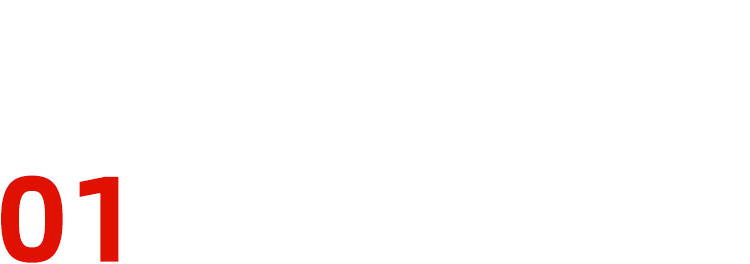 图片在 PPT 中的两种用途
PPT 中的图片,大体上有两种用途:
一是作为内容;
二是作为修饰。
制作文档时需要根据图片的不同用途,来设计 PPT 的版式布局。
图片在 PPT 中的两种用途
PPT 中的图片,大体上有两种用途:
一是作为内容;
二是作为修饰。
制作文档时需要根据图片的不同用途,来设计 PPT 的版式布局。
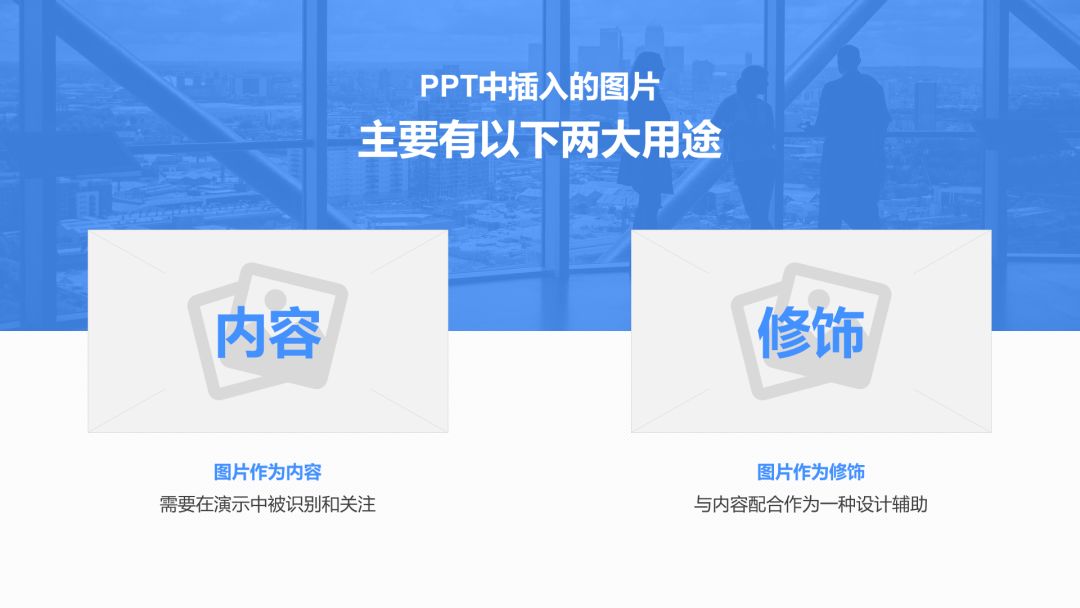 当作为内容(包括产品展示、人物介绍或者软件截图等)时,图片需要在演示中被重点识别和关注。
当作为内容(包括产品展示、人物介绍或者软件截图等)时,图片需要在演示中被重点识别和关注。

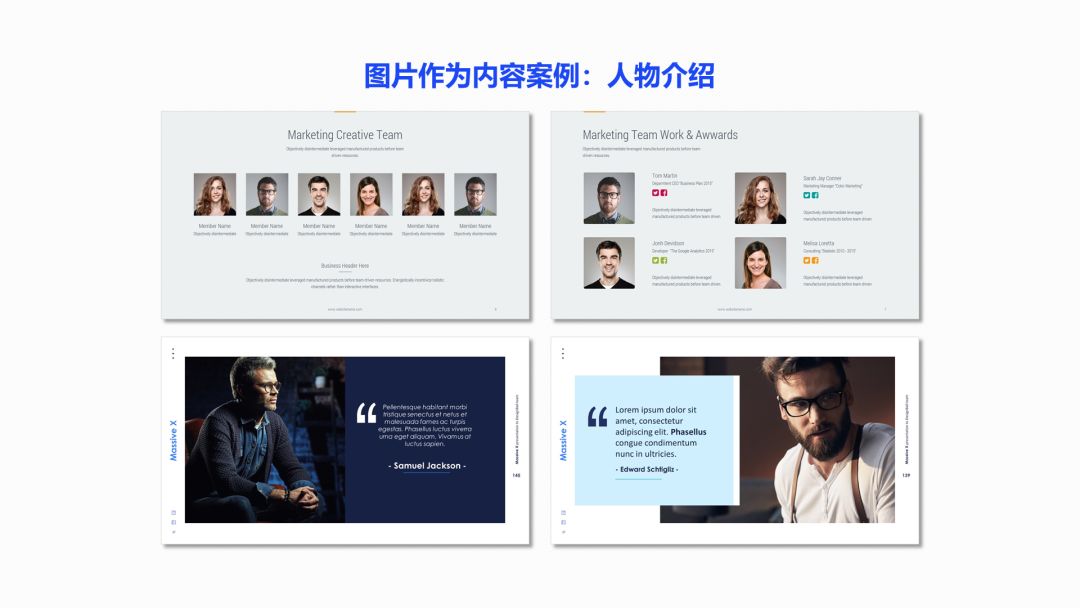 如以上案例,PPT 中的图片是作为内容出现的,
我们不能随意用不相关的图片替代。
如以上案例,PPT 中的图片是作为内容出现的,
我们不能随意用不相关的图片替代。

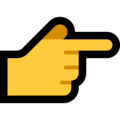 简洁:
PowerPoint 软件内置了多种图片效果,比如阴影、映像、发光、三维旋转、柔化边缘、棱台等。
PPT 新手很容易被这些看上去华丽的预设效果所吸引,恨不得把各种效果全部用在一个 PPT 中,结果导致「越用心,越丑陋」。
我们要摒弃那些看上去华丽的效果,简化设计,直观呈现内容。
简洁:
PowerPoint 软件内置了多种图片效果,比如阴影、映像、发光、三维旋转、柔化边缘、棱台等。
PPT 新手很容易被这些看上去华丽的预设效果所吸引,恨不得把各种效果全部用在一个 PPT 中,结果导致「越用心,越丑陋」。
我们要摒弃那些看上去华丽的效果,简化设计,直观呈现内容。
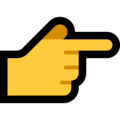 统一:
为了保持视觉上的和谐统一,将图片处理成一致的形状和统一的大小,让同类的元素保持设计上的一致。
统一:
为了保持视觉上的和谐统一,将图片处理成一致的形状和统一的大小,让同类的元素保持设计上的一致。
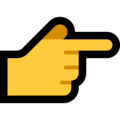 整齐:
所谓的整齐,就要求所有图片在样式统一的基础上严格对齐。
让所有元素井然有序地呈现在页面中,营造出和谐的秩序感。
整齐:
所谓的整齐,就要求所有图片在样式统一的基础上严格对齐。
让所有元素井然有序地呈现在页面中,营造出和谐的秩序感。
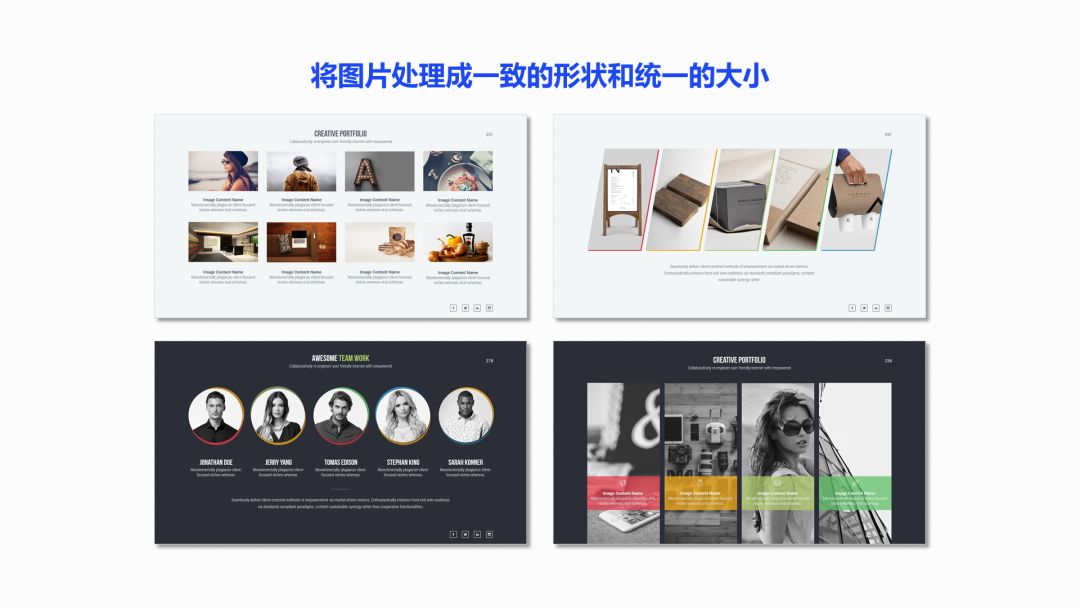
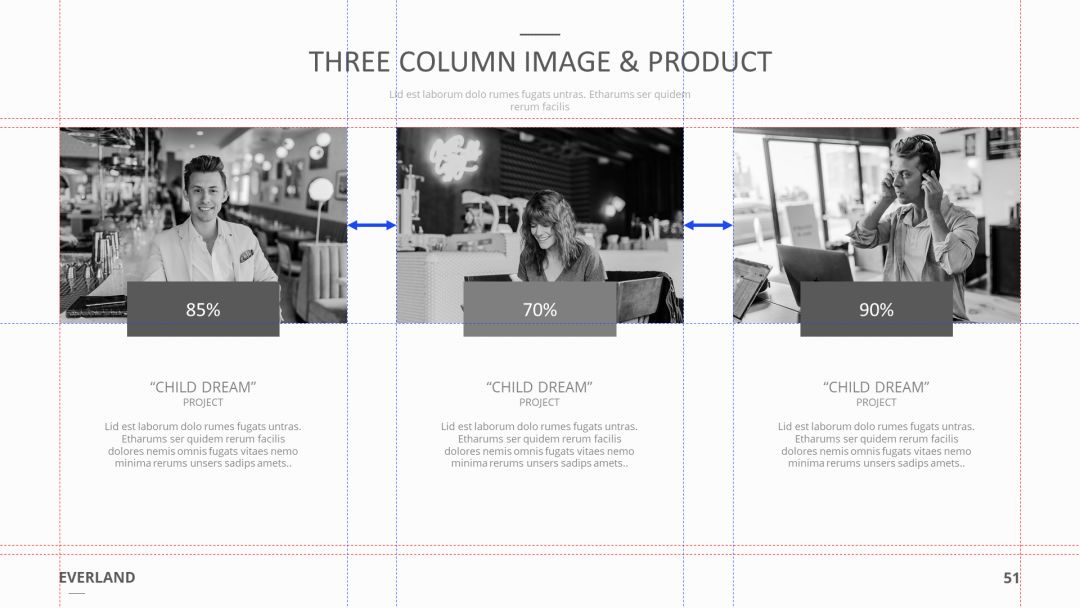 当图片作为修饰时,
图片本身并不是传递信息的重点,而是一种辅助性设计元素,用来
丰富画面或者增强设计感
。
当图片作为修饰时,
图片本身并不是传递信息的重点,而是一种辅助性设计元素,用来
丰富画面或者增强设计感
。
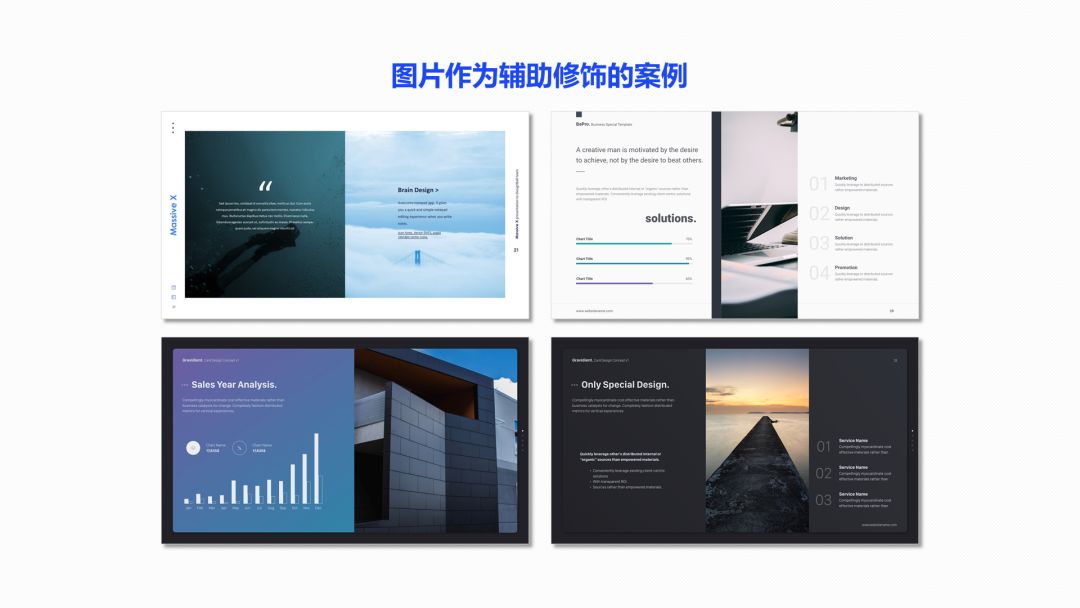
 以上案例中的图片与文字并没有严格意义上的对应关系,只作为辅助性的修饰元素呈现在画面当中。
▋
以修饰为主的图片设计方法
以上案例中的图片与文字并没有严格意义上的对应关系,只作为辅助性的修饰元素呈现在画面当中。
▋
以修饰为主的图片设计方法
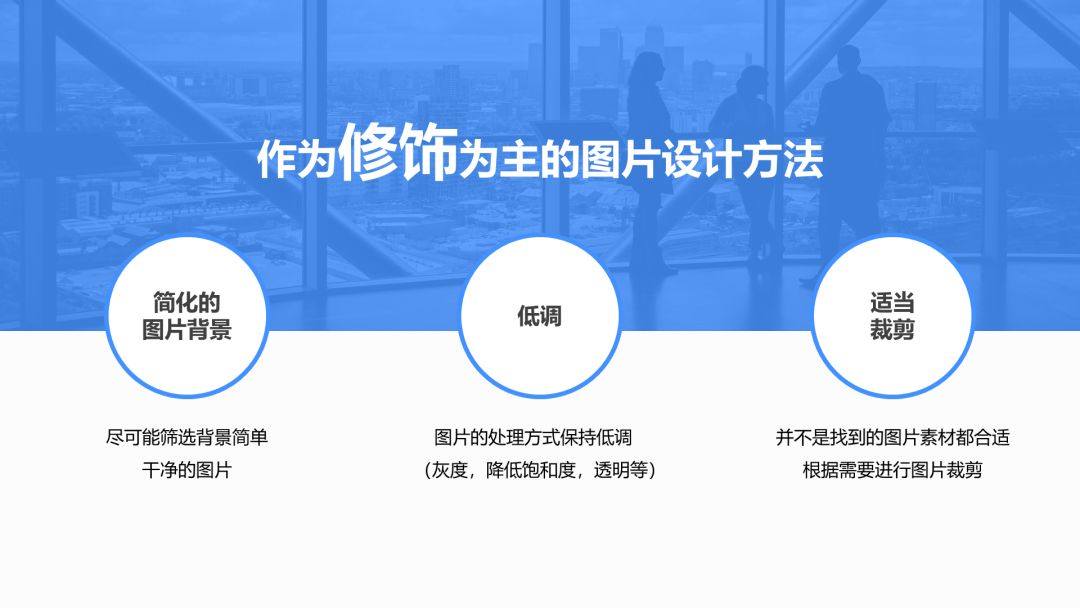 以修饰为主的图片,在设计时你可能需要注意以下 3 点:
❶ 尽可能选用简单干净的图片,不建议使用过于复杂的图片;
❷ 保持图片样式低调,减少多余的效果,不要喧宾夺主;
❸ 通过裁剪功能,选择图片合适的范围呈现。
以修饰为主的图片,在设计时你可能需要注意以下 3 点:
❶ 尽可能选用简单干净的图片,不建议使用过于复杂的图片;
❷ 保持图片样式低调,减少多余的效果,不要喧宾夺主;
❸ 通过裁剪功能,选择图片合适的范围呈现。
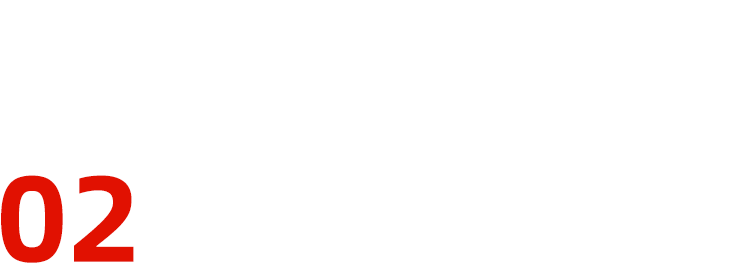 多图排版设计技巧
插入多张图片到 PPT 页面中时,这些图片往往大小不一还可能有图片拉伸变形等一系列问题。
下面先看一个案例:
多图排版设计技巧
插入多张图片到 PPT 页面中时,这些图片往往大小不一还可能有图片拉伸变形等一系列问题。
下面先看一个案例:
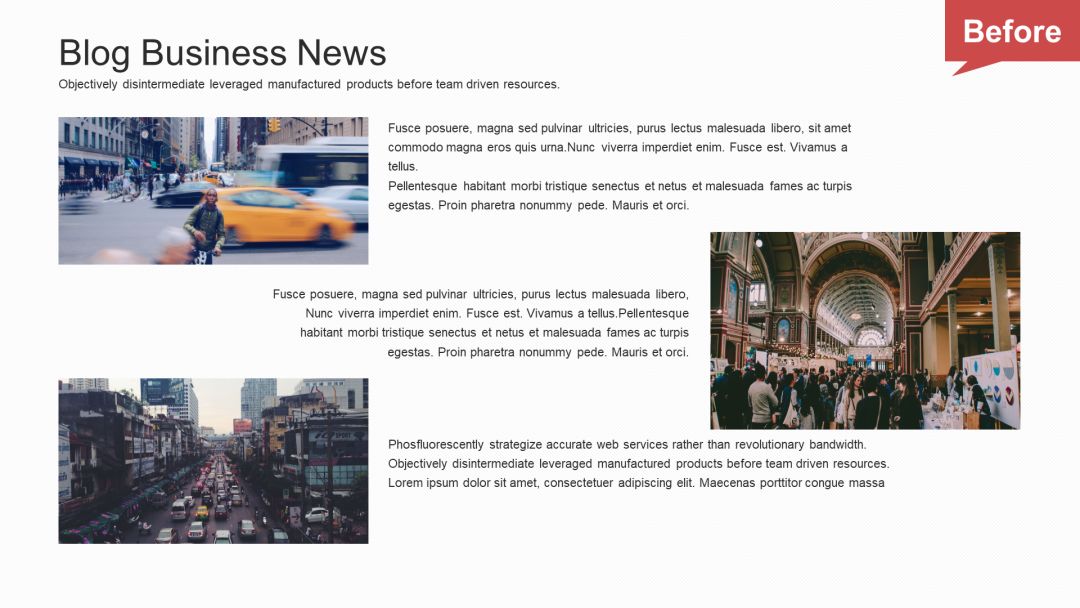 这样的图片排布方式是不是过于随意了?
我们需要先统一图片大小,然后把页面中的图片和文字进行合理的对齐:
这样的图片排布方式是不是过于随意了?
我们需要先统一图片大小,然后把页面中的图片和文字进行合理的对齐:
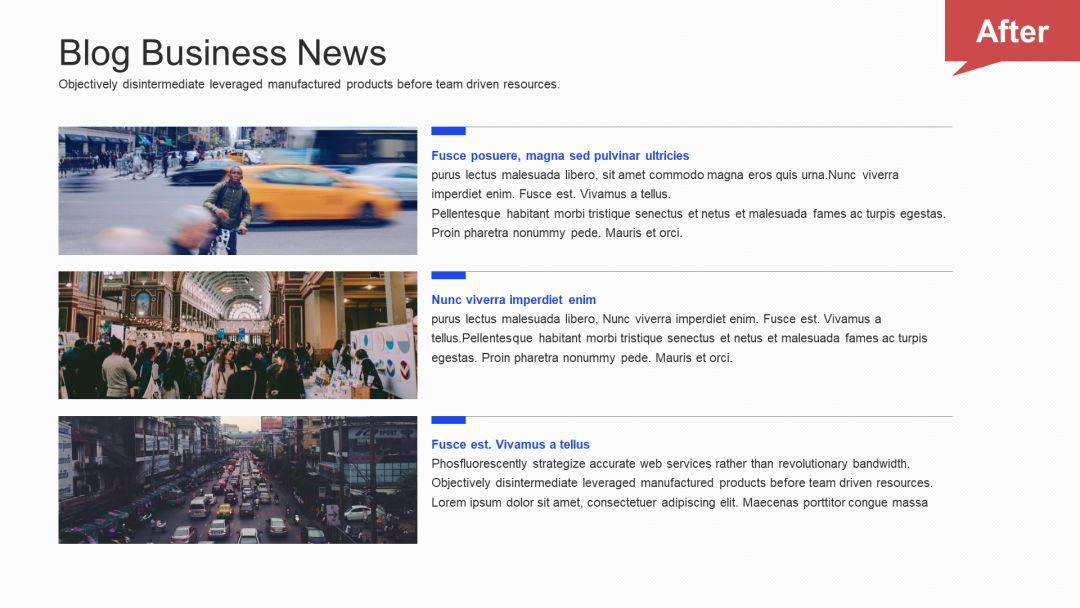 前后对比,更加直观地感受一下差异:
前后对比,更加直观地感受一下差异:
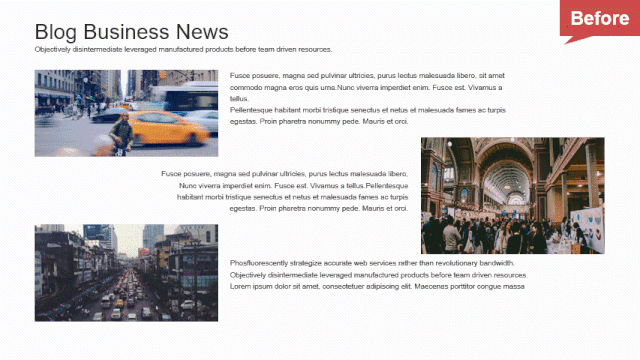 当我们需要在 PPT 中插入多张图片的时候,需要留意的设计细节包括:
统一的规格、正常的比例、规则的排列等。
当我们需要在 PPT 中插入多张图片的时候,需要留意的设计细节包括:
统一的规格、正常的比例、规则的排列等。
 统一的规格:图片需要在大小、形状、效果上做到统一。
正常的比例:置入 PPT 里边的图片在调整大小的时候,会被挤压变形。
而这一点在 PowerPoint 中是完全可以避免的
(具体方法后文中会详细讲解。
)
规则的排列:
简单来讲就是
对齐
。
不能只靠眼睛凭感觉对齐,我们需要借助于对齐工具进行严格的对齐。
规则整齐的排列,可以让多图排版显得更加专业。
统一的规格:图片需要在大小、形状、效果上做到统一。
正常的比例:置入 PPT 里边的图片在调整大小的时候,会被挤压变形。
而这一点在 PowerPoint 中是完全可以避免的
(具体方法后文中会详细讲解。
)
规则的排列:
简单来讲就是
对齐
。
不能只靠眼睛凭感觉对齐,我们需要借助于对齐工具进行严格的对齐。
规则整齐的排列,可以让多图排版显得更加专业。
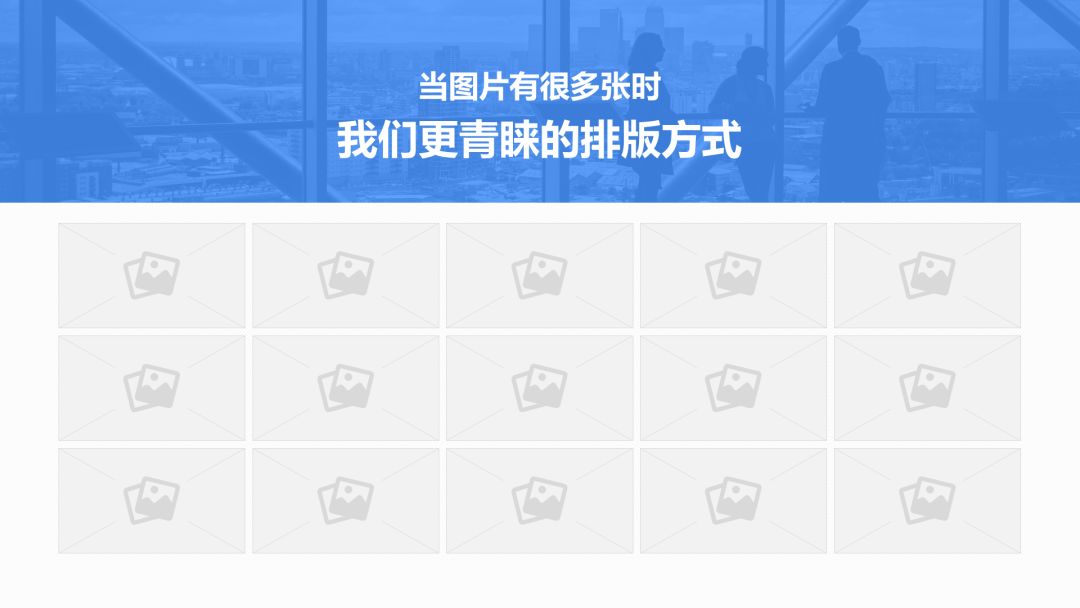 下图是一些多图片排版的参考案例:
下图是一些多图片排版的参考案例:
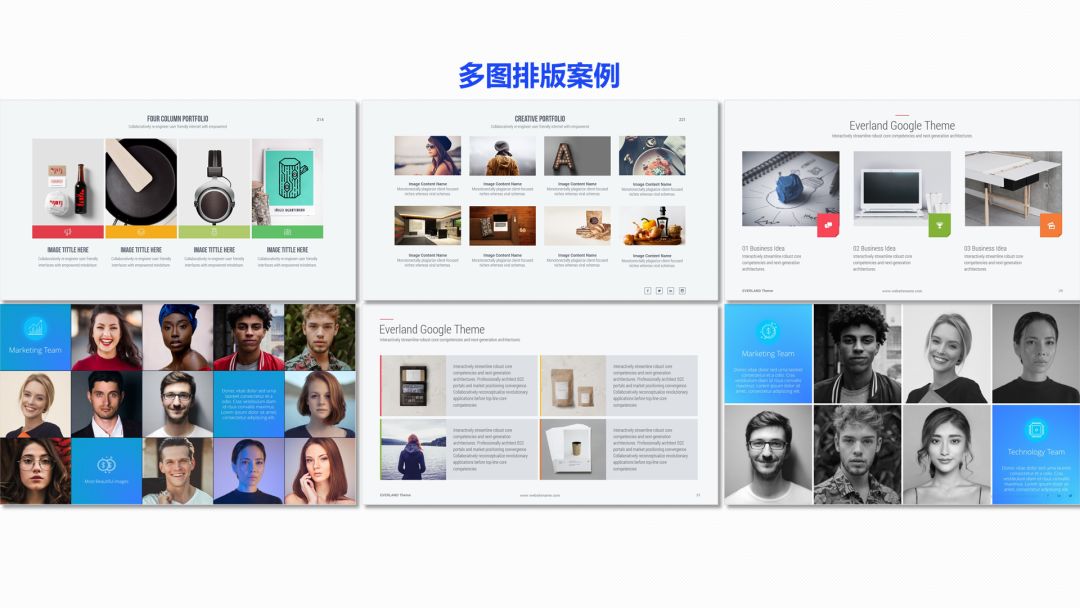
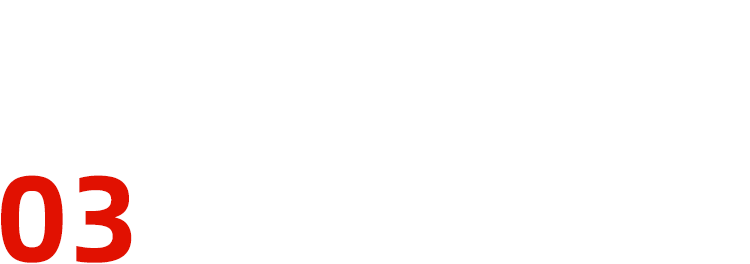 通过形状占位法排版图片
如果所有图片是一张张地插入 PPT,我们就得逐个对它们进行编辑,把图片调整到合适的位置和大小等等,有很多重复性的工作。
那么,有没有办法可以简化操作?
通过形状占位法排版图片
如果所有图片是一张张地插入 PPT,我们就得逐个对它们进行编辑,把图片调整到合适的位置和大小等等,有很多重复性的工作。
那么,有没有办法可以简化操作?
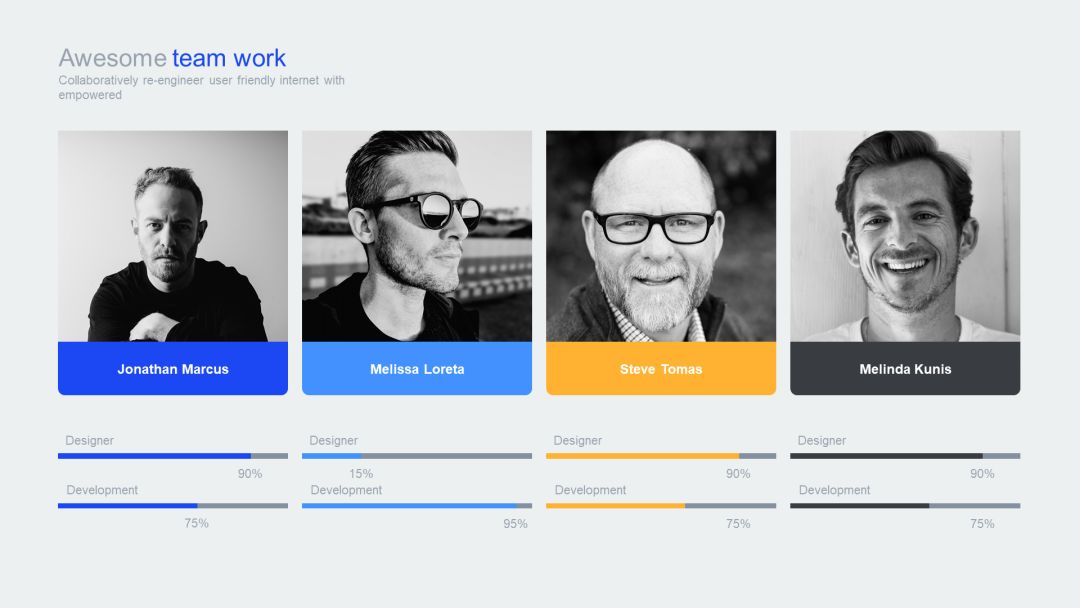 我们可以换一种思路来做这样的图片排版,
在图片对应位置用一个形状暂时代替
。
我们可以换一种思路来做这样的图片排版,
在图片对应位置用一个形状暂时代替
。
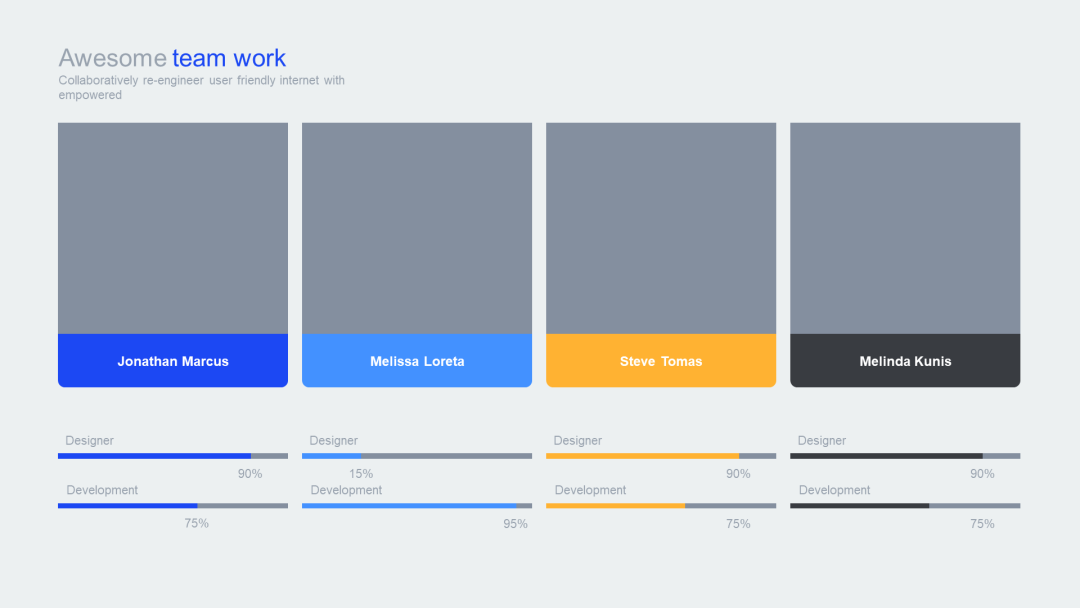 接下来,我们把图片填充到对应位置的形状里就行了。
如果
借助 iSlide 插件
进行图片填充,还能更加高效。
选中形状,在 iSlide 图片库中点击目标图片,一键插入到所选形状中即可。
接下来,我们把图片填充到对应位置的形状里就行了。
如果
借助 iSlide 插件
进行图片填充,还能更加高效。
选中形状,在 iSlide 图片库中点击目标图片,一键插入到所选形状中即可。
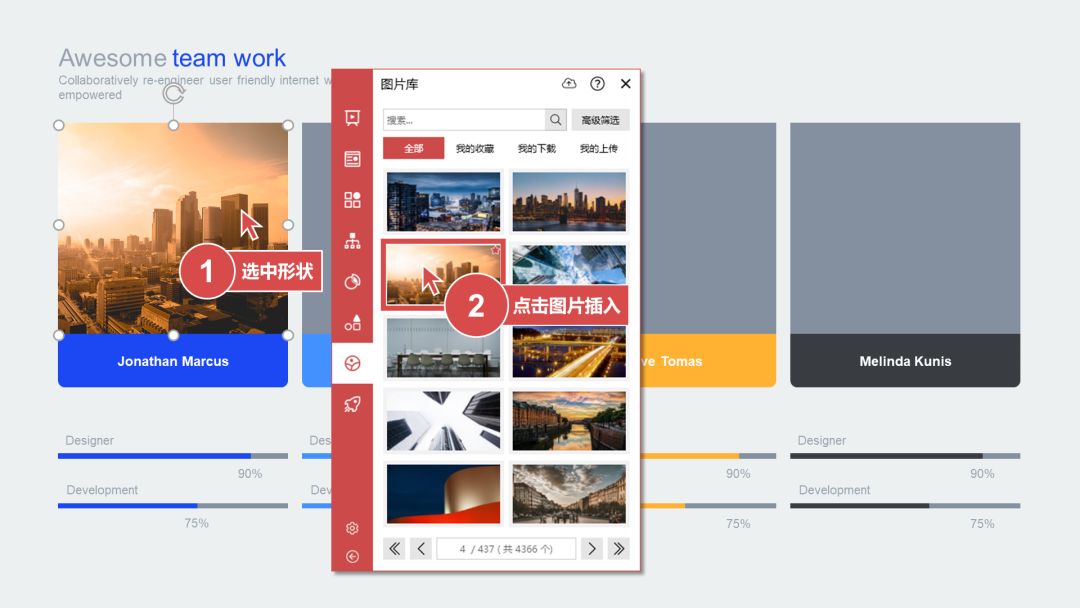 通过形状占位法进行图片排版不仅效率高,更换图片也更方便,只要重新填充图片即可,并且保持原排版布局不变。
另外,在 PPT 中对异形图片的处理也变得更容易。
如下图所示异形图片排版案例:
通过形状占位法进行图片排版不仅效率高,更换图片也更方便,只要重新填充图片即可,并且保持原排版布局不变。
另外,在 PPT 中对异形图片的处理也变得更容易。
如下图所示异形图片排版案例:
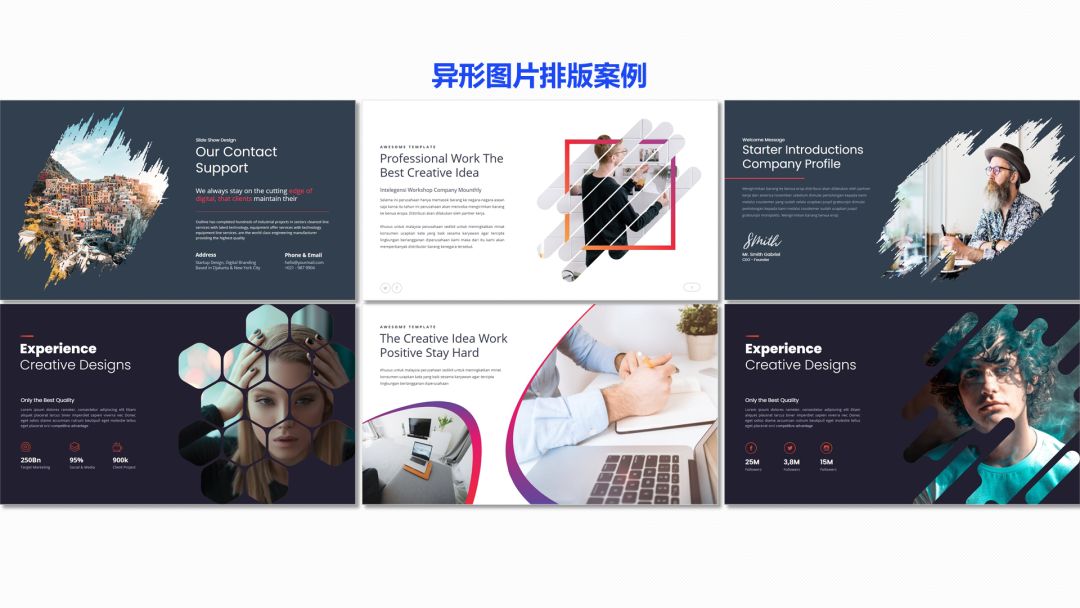 比如下面的这个案例,首先用一个墨迹形状进行占位;
然后直接把图片填充到这个墨迹形状里,就完成了墨迹图片的设计,是不是更容易实现呢?
比如下面的这个案例,首先用一个墨迹形状进行占位;
然后直接把图片填充到这个墨迹形状里,就完成了墨迹图片的设计,是不是更容易实现呢?
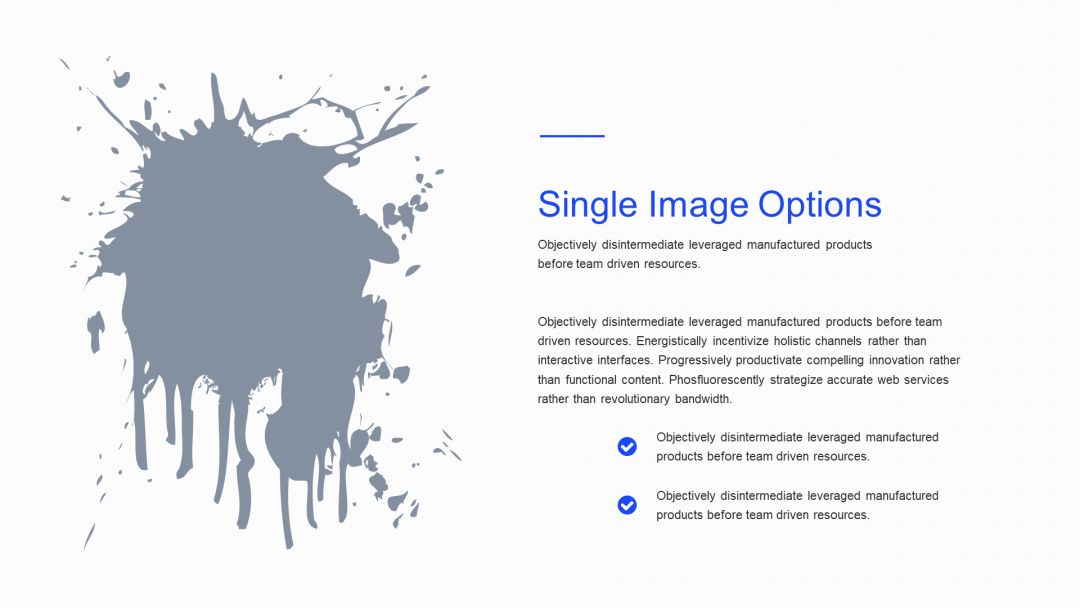
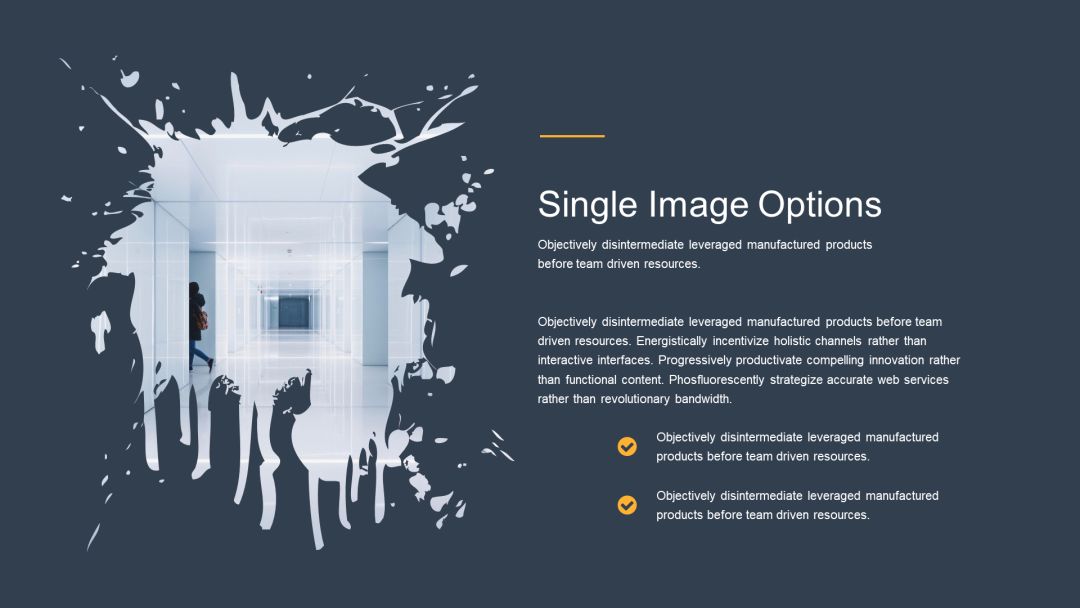
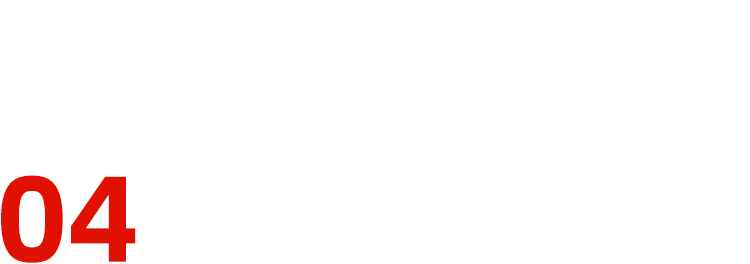 恢复被拉伸挤压变形的图片
有时候为了让图片大小一致,难免会发生变形。
不过没有关系,在 PowerPoint 软件较新的版本中,这些都不是问题了
(不要问哪个版本的 PowerPoint 更好,肯定是版本越新越好!
)
操作方法:
双击变形的图片,在【图片格式】菜单中选择【裁剪】下拉菜单中的【填充】,图片就会自动恢复到原始比例。
恢复被拉伸挤压变形的图片
有时候为了让图片大小一致,难免会发生变形。
不过没有关系,在 PowerPoint 软件较新的版本中,这些都不是问题了
(不要问哪个版本的 PowerPoint 更好,肯定是版本越新越好!
)
操作方法:
双击变形的图片,在【图片格式】菜单中选择【裁剪】下拉菜单中的【填充】,图片就会自动恢复到原始比例。
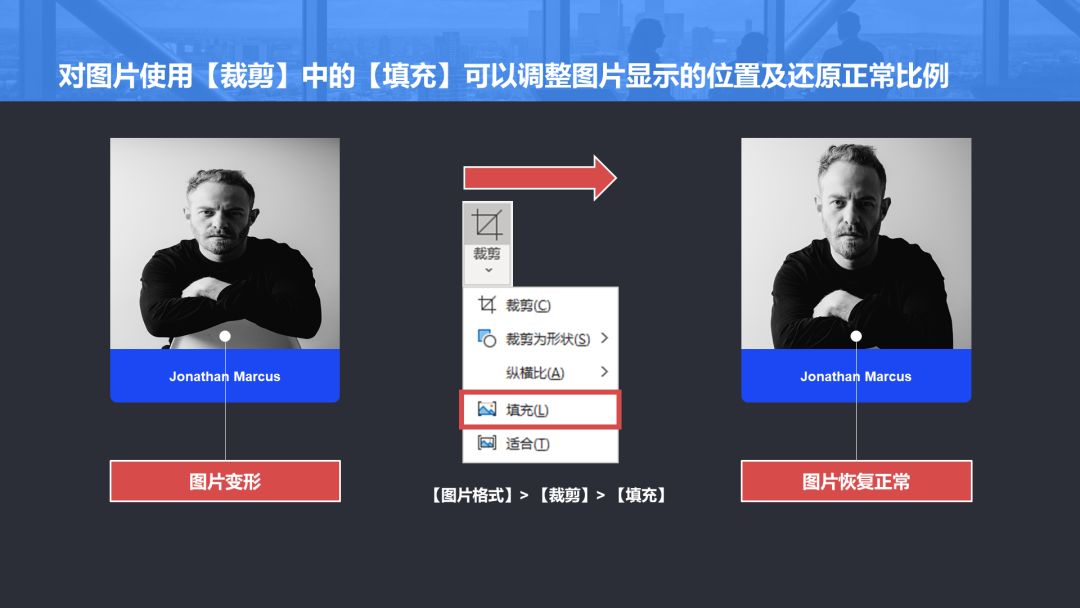 这样的填充裁剪操作非常人性化,不仅恢复了变形的图片;
而且被裁剪的部分并没有完全裁减掉,它只是被隐藏起来。
我们可以在裁剪状态下,在形状显示区域内部移动调整想要显示的画面,让图片以最完美的形式呈现在画面中。
这样的填充裁剪操作非常人性化,不仅恢复了变形的图片;
而且被裁剪的部分并没有完全裁减掉,它只是被隐藏起来。
我们可以在裁剪状态下,在形状显示区域内部移动调整想要显示的画面,让图片以最完美的形式呈现在画面中。
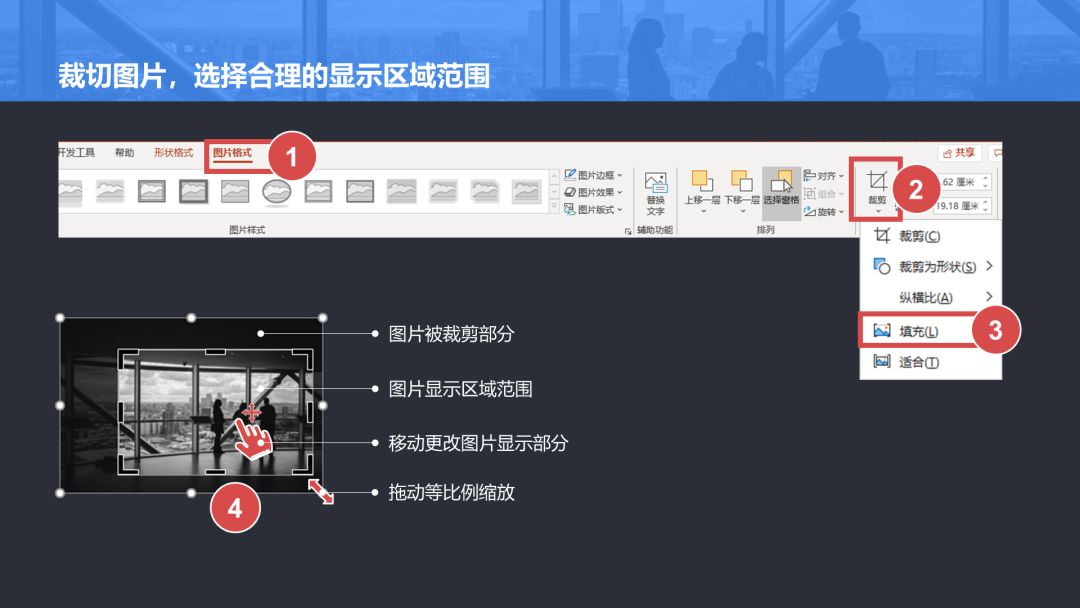
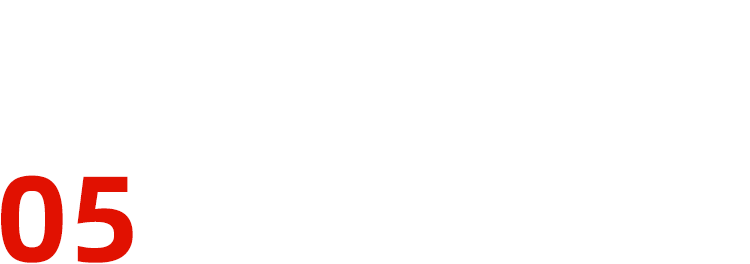 图片作为背景的处理方法
当图片作为背景,也属于修饰性的元素。
在设计时会处理得比较低调,让前景内容更为突出,而不至于喧宾夺主。
图片作为背景的处理方法
当图片作为背景,也属于修饰性的元素。
在设计时会处理得比较低调,让前景内容更为突出,而不至于喧宾夺主。
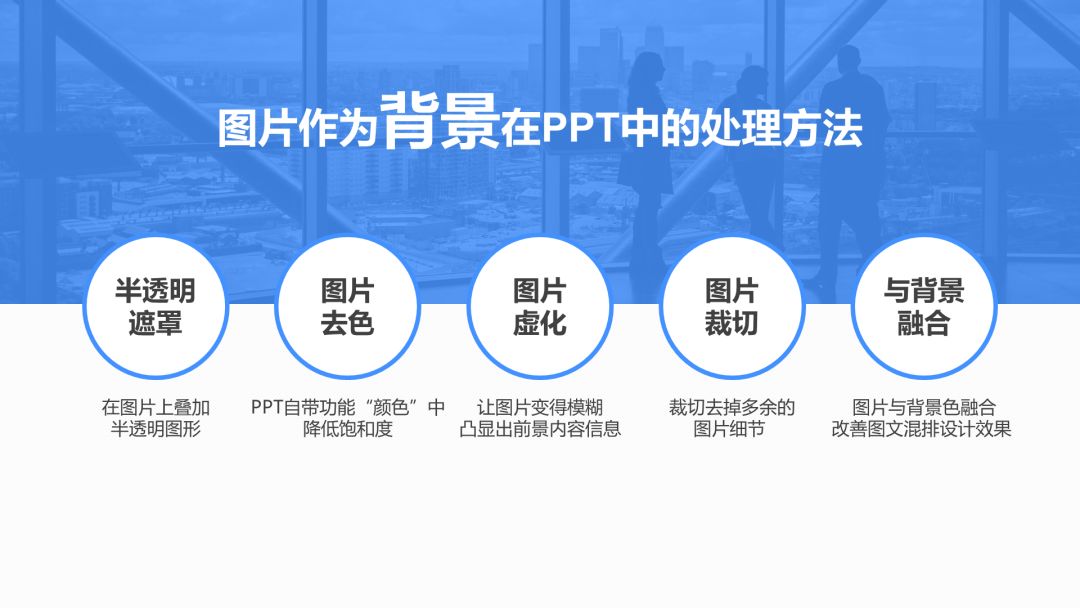 如下图所示,背景图片过于复杂,写在上面的文字很难识别阅读:
如下图所示,背景图片过于复杂,写在上面的文字很难识别阅读:
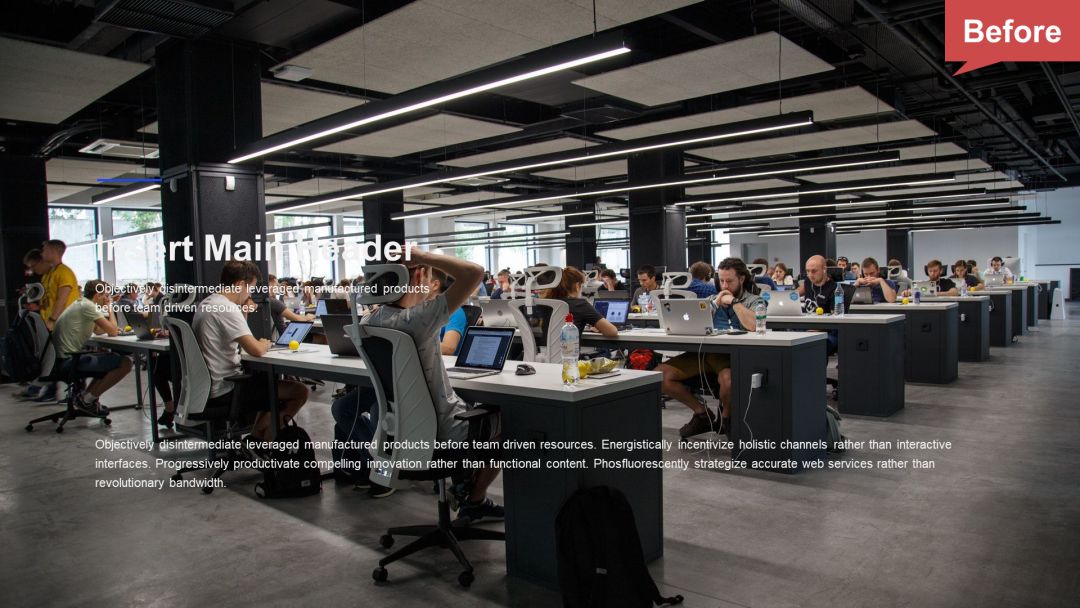 为了更容易地阅读前景文字内容,我们对背景图片稍作虚化处理。
同时,在背景图片和文字之间加一层半透明色块,这样文字就变得很容易识别了。
为了更容易地阅读前景文字内容,我们对背景图片稍作虚化处理。
同时,在背景图片和文字之间加一层半透明色块,这样文字就变得很容易识别了。
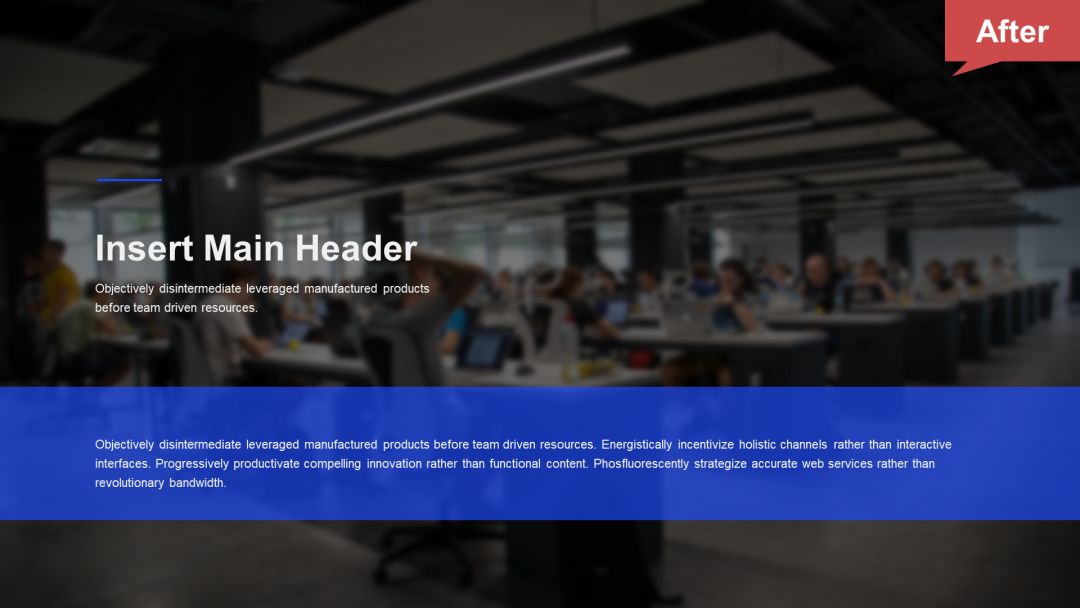
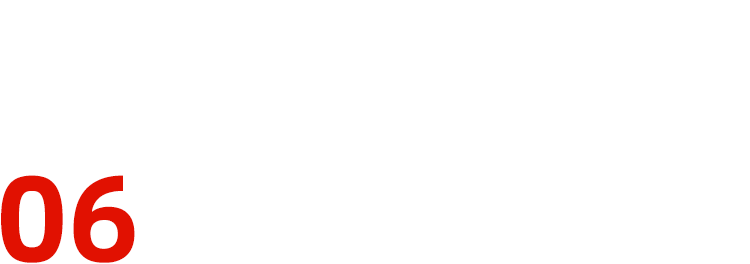 工具辅助:iSlide 插件辅助设计
前面介绍的内容在具体操作过程中,有几个操作是非常高频的,比如对齐元素、快速统一元素大小、改变元素之间的上下图层关系等。
借助 iSlide 插件提供的【设计工具】面板,这些操作会变得更加流畅便捷。
在 iSlide 插件【设计】组中点击【设计工具】菜单即可打开设计工具面板。
PS:如果没有选中任何元素,设计工具中很多按钮是灰色不可用状态。
下面简单介绍几个~
工具辅助:iSlide 插件辅助设计
前面介绍的内容在具体操作过程中,有几个操作是非常高频的,比如对齐元素、快速统一元素大小、改变元素之间的上下图层关系等。
借助 iSlide 插件提供的【设计工具】面板,这些操作会变得更加流畅便捷。
在 iSlide 插件【设计】组中点击【设计工具】菜单即可打开设计工具面板。
PS:如果没有选中任何元素,设计工具中很多按钮是灰色不可用状态。
下面简单介绍几个~
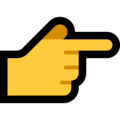 对齐工具:
iSlide 将对齐功能统一放置在设计工具面板中,极大地提高了元素对齐的操作效率。
对齐工具:
iSlide 将对齐功能统一放置在设计工具面板中,极大地提高了元素对齐的操作效率。
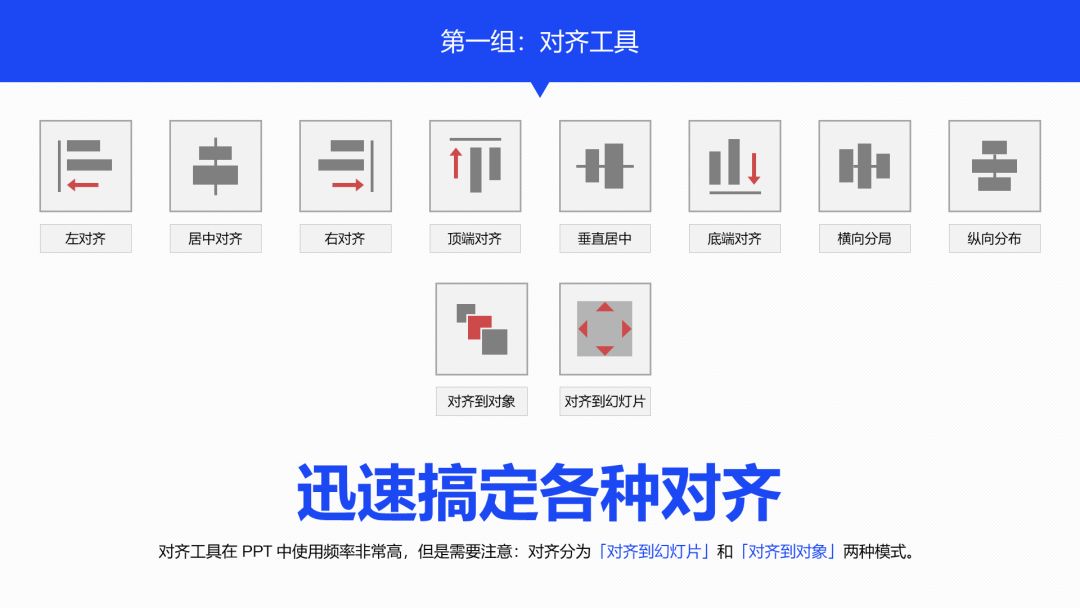
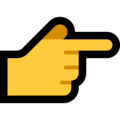 统一大小工具:
当选中两个及以上元素的时候,iSlide 插件的统一大小工具可以一键统一所有选中元素的宽度、高度和大小。
统一大小工具:
当选中两个及以上元素的时候,iSlide 插件的统一大小工具可以一键统一所有选中元素的宽度、高度和大小。
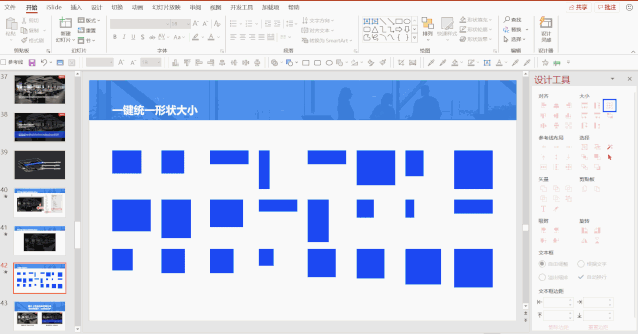 好了,关于 PPT 中图片处理的技巧,今天先分享这么多!
欢迎大家收藏本文,有需要时拿出来复习复习~
好了,关于 PPT 中图片处理的技巧,今天先分享这么多!
欢迎大家收藏本文,有需要时拿出来复习复习~
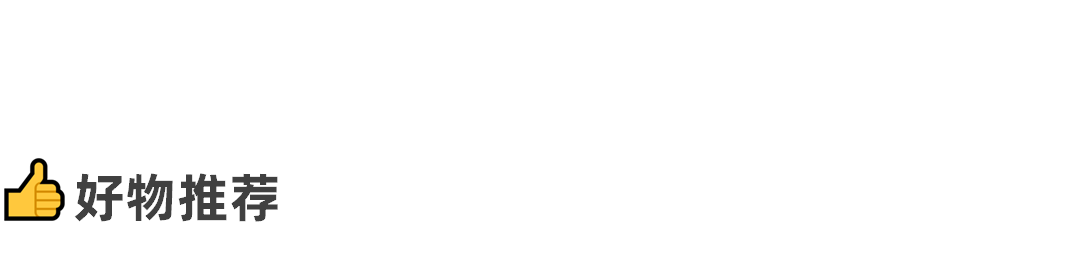

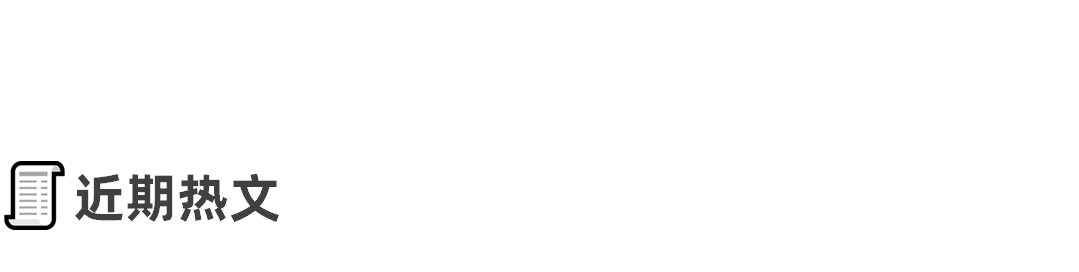



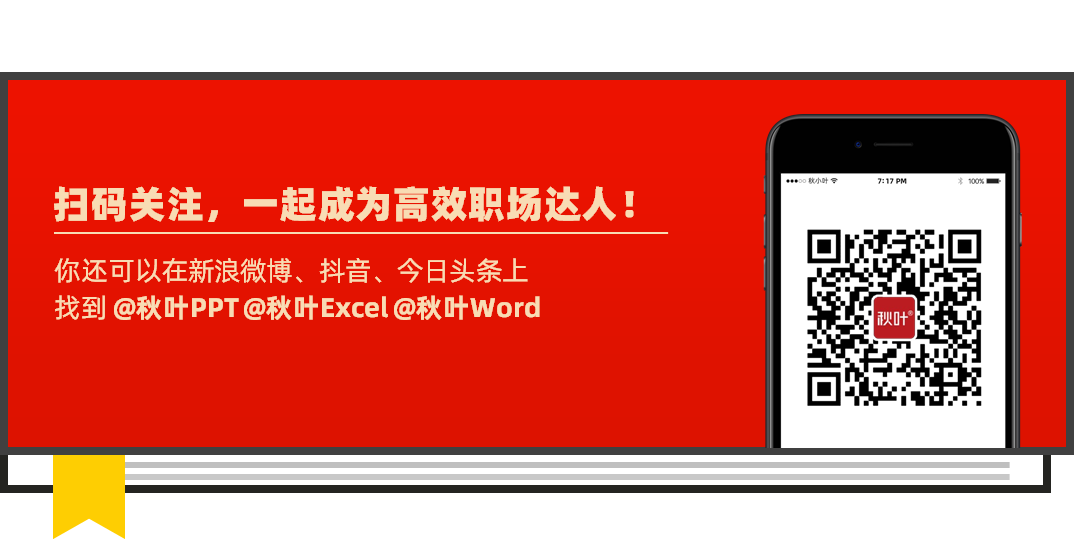 点点在看,攻略不断 !
点点在看,攻略不断 !
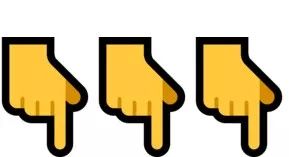
 关注星标★不迷路
关注星标★不迷路

大家好,我是秋小叶~
PPT 设计中,图片排版不可或缺。
今天就邀请 Bobbie 老师为大家带来一份图片排版全攻略,赶紧收藏一波吧~
本文作者:Bobbie 来源:iSlide(ID:iSlidePPT) 本文编辑:小叮、竺兰 插播一个宠粉福利: 今晚8:00,秋叶大叔将免费直播分享「在家也能高效办公的好东西」,赶紧点我预约直播!!!↑↑↑免费直播宠粉,拿拼多多百亿补贴;还有抽奖福利,有机会获得 Kindle、Office 365、秋叶精品图书!
以下是今天的干货~ 图片排版 , 是 PPT 设计中不可或缺的呈现方式。 在长期的 PPT 设计积累中,我们总结出了一些相关的经验和技巧,今天分享给大家~
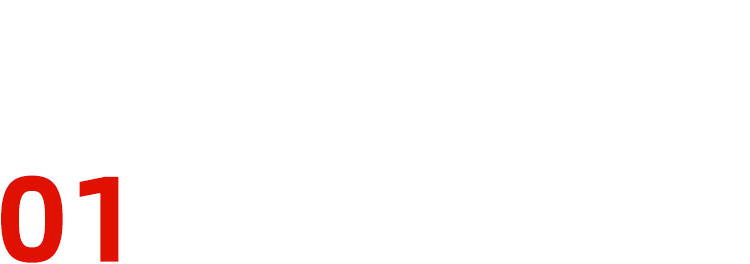 图片在 PPT 中的两种用途
PPT 中的图片,大体上有两种用途:
一是作为内容;
二是作为修饰。
制作文档时需要根据图片的不同用途,来设计 PPT 的版式布局。
图片在 PPT 中的两种用途
PPT 中的图片,大体上有两种用途:
一是作为内容;
二是作为修饰。
制作文档时需要根据图片的不同用途,来设计 PPT 的版式布局。
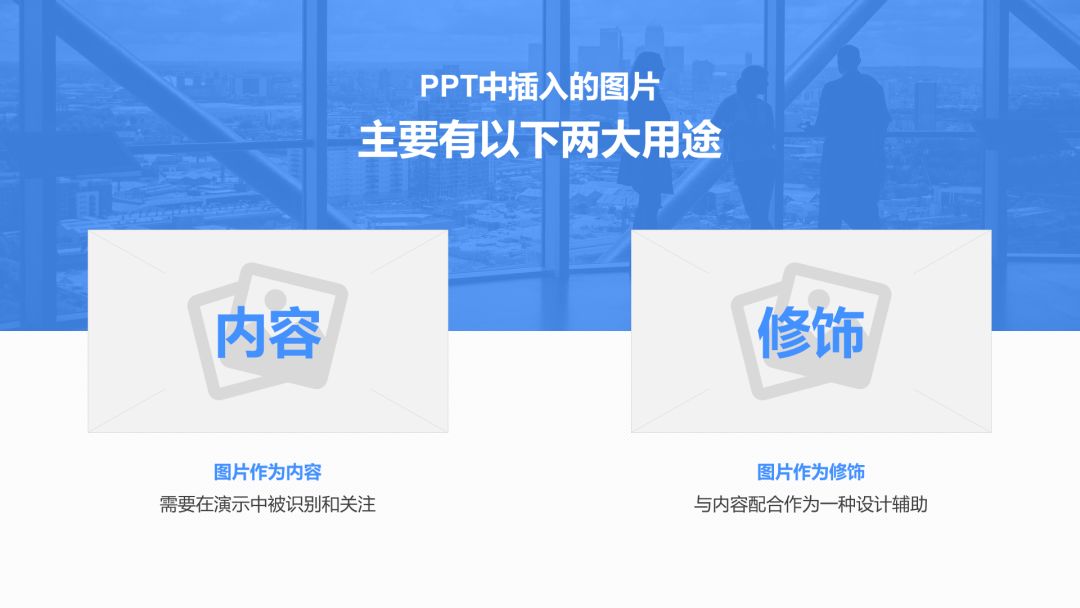 当作为内容(包括产品展示、人物介绍或者软件截图等)时,图片需要在演示中被重点识别和关注。
当作为内容(包括产品展示、人物介绍或者软件截图等)时,图片需要在演示中被重点识别和关注。

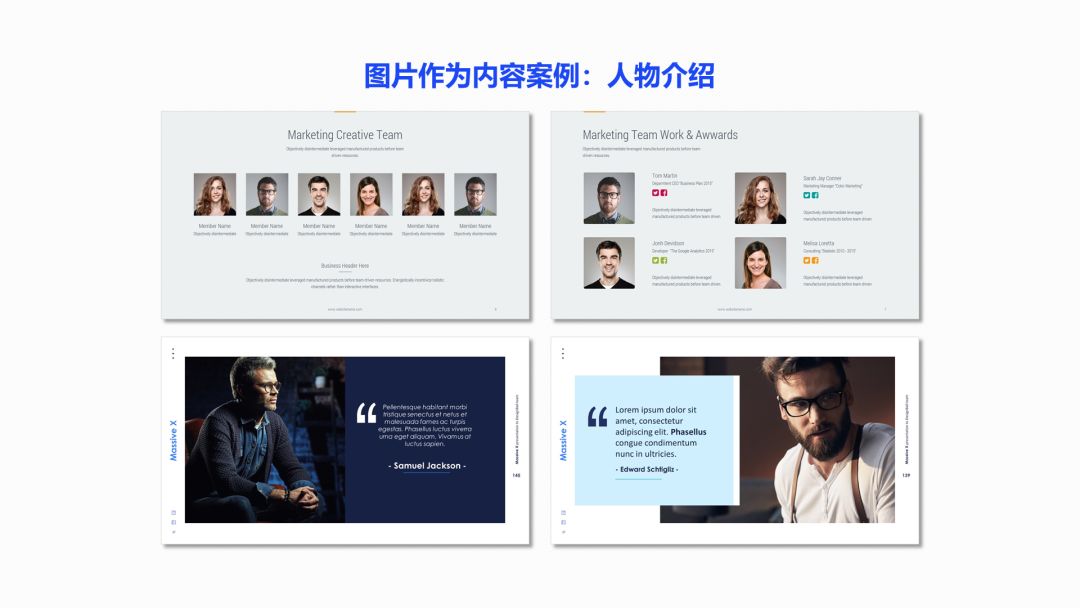 如以上案例,PPT 中的图片是作为内容出现的,
我们不能随意用不相关的图片替代。
如以上案例,PPT 中的图片是作为内容出现的,
我们不能随意用不相关的图片替代。
▋当图片作为内容
当图片作为内容出现时,我们需要尽可能地保持图片的简洁,避免出现复杂的设计效果。 同时要尽可能保持规则和布局的统一,以及井然有序的排列。
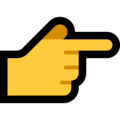 简洁:
PowerPoint 软件内置了多种图片效果,比如阴影、映像、发光、三维旋转、柔化边缘、棱台等。
PPT 新手很容易被这些看上去华丽的预设效果所吸引,恨不得把各种效果全部用在一个 PPT 中,结果导致「越用心,越丑陋」。
我们要摒弃那些看上去华丽的效果,简化设计,直观呈现内容。
简洁:
PowerPoint 软件内置了多种图片效果,比如阴影、映像、发光、三维旋转、柔化边缘、棱台等。
PPT 新手很容易被这些看上去华丽的预设效果所吸引,恨不得把各种效果全部用在一个 PPT 中,结果导致「越用心,越丑陋」。
我们要摒弃那些看上去华丽的效果,简化设计,直观呈现内容。
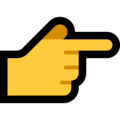 统一:
为了保持视觉上的和谐统一,将图片处理成一致的形状和统一的大小,让同类的元素保持设计上的一致。
统一:
为了保持视觉上的和谐统一,将图片处理成一致的形状和统一的大小,让同类的元素保持设计上的一致。
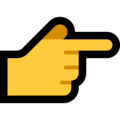 整齐:
所谓的整齐,就要求所有图片在样式统一的基础上严格对齐。
让所有元素井然有序地呈现在页面中,营造出和谐的秩序感。
整齐:
所谓的整齐,就要求所有图片在样式统一的基础上严格对齐。
让所有元素井然有序地呈现在页面中,营造出和谐的秩序感。
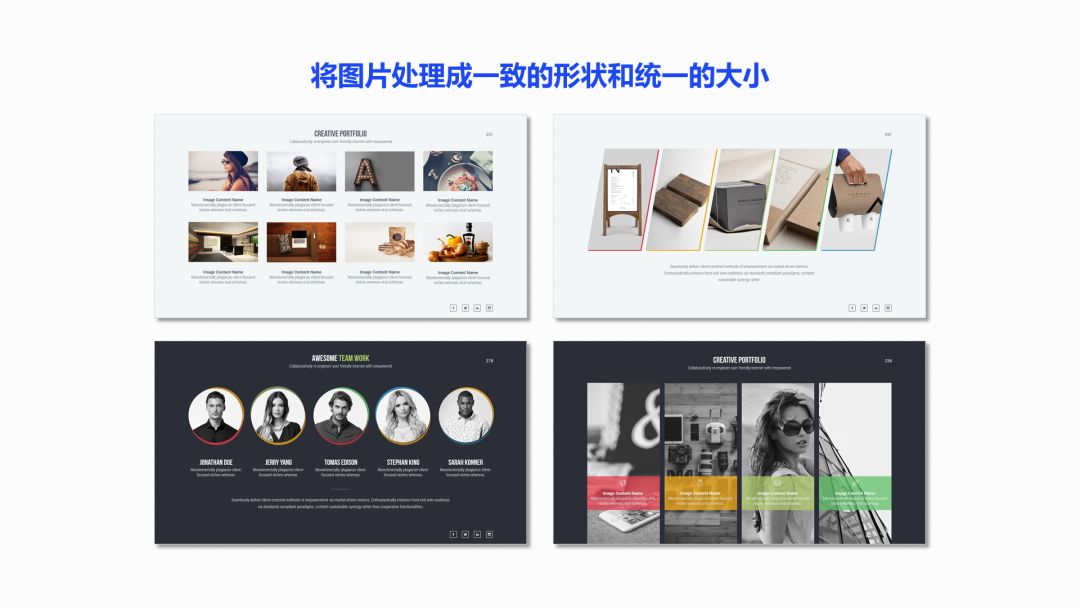
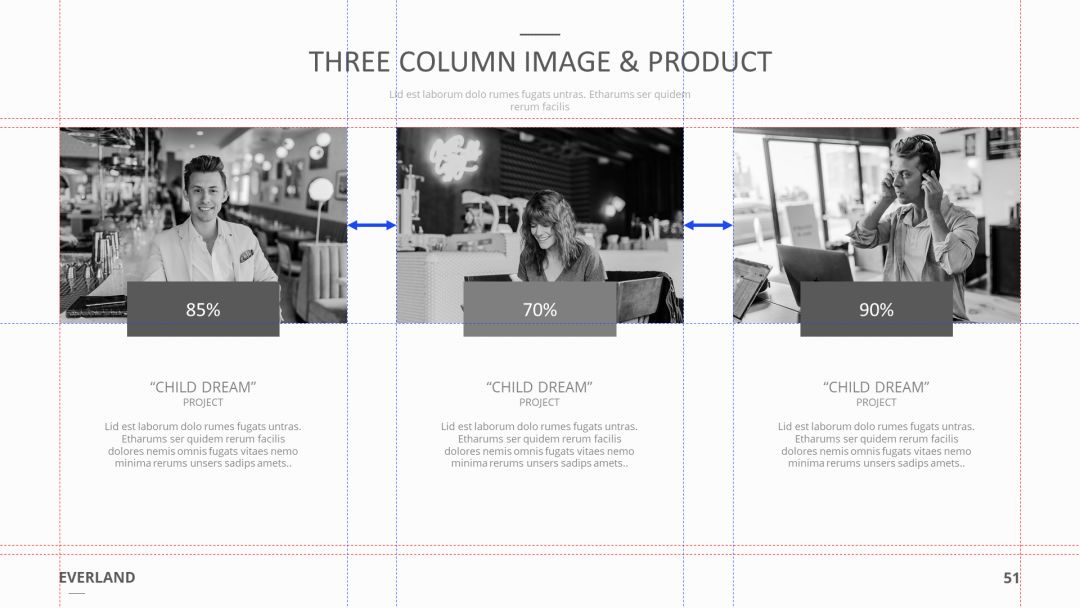 当图片作为修饰时,
图片本身并不是传递信息的重点,而是一种辅助性设计元素,用来
丰富画面或者增强设计感
。
当图片作为修饰时,
图片本身并不是传递信息的重点,而是一种辅助性设计元素,用来
丰富画面或者增强设计感
。
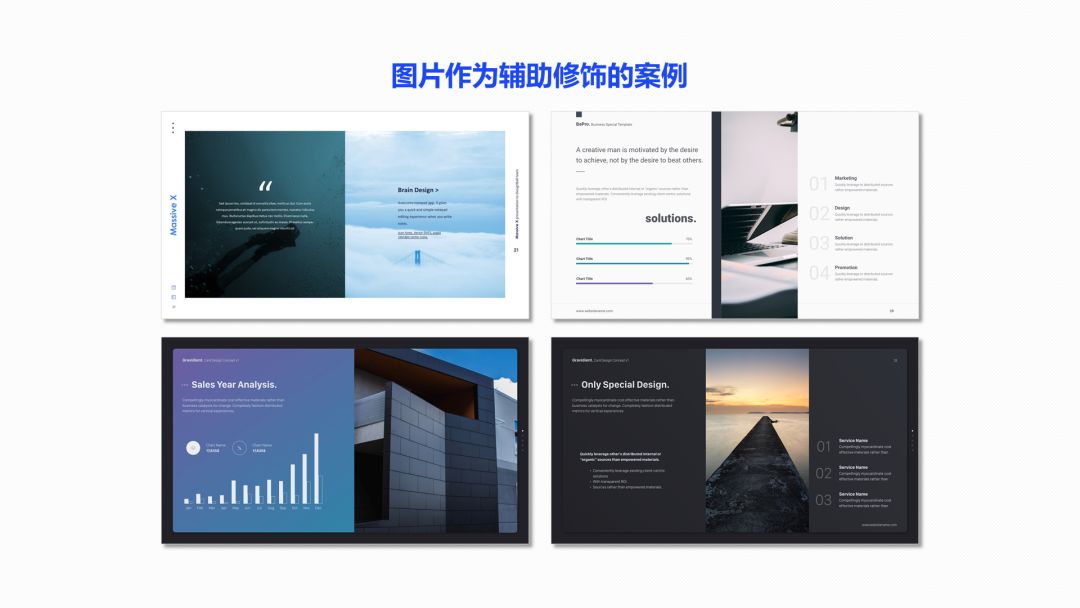
 以上案例中的图片与文字并没有严格意义上的对应关系,只作为辅助性的修饰元素呈现在画面当中。
▋
以修饰为主的图片设计方法
以上案例中的图片与文字并没有严格意义上的对应关系,只作为辅助性的修饰元素呈现在画面当中。
▋
以修饰为主的图片设计方法
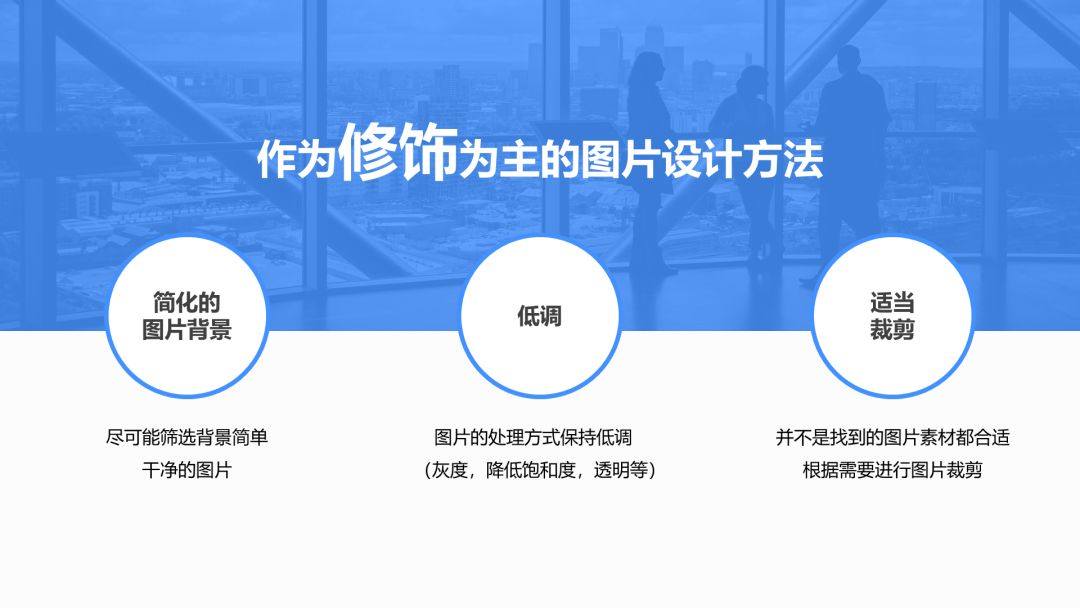 以修饰为主的图片,在设计时你可能需要注意以下 3 点:
❶ 尽可能选用简单干净的图片,不建议使用过于复杂的图片;
❷ 保持图片样式低调,减少多余的效果,不要喧宾夺主;
❸ 通过裁剪功能,选择图片合适的范围呈现。
以修饰为主的图片,在设计时你可能需要注意以下 3 点:
❶ 尽可能选用简单干净的图片,不建议使用过于复杂的图片;
❷ 保持图片样式低调,减少多余的效果,不要喧宾夺主;
❸ 通过裁剪功能,选择图片合适的范围呈现。
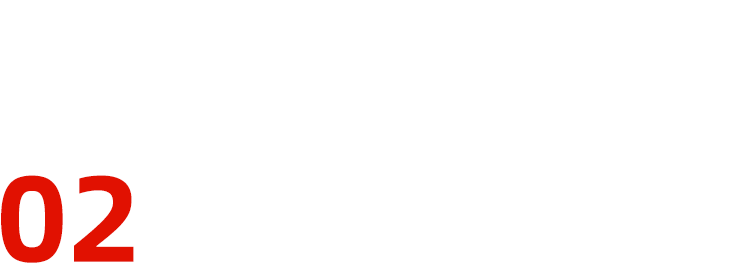 多图排版设计技巧
插入多张图片到 PPT 页面中时,这些图片往往大小不一还可能有图片拉伸变形等一系列问题。
下面先看一个案例:
多图排版设计技巧
插入多张图片到 PPT 页面中时,这些图片往往大小不一还可能有图片拉伸变形等一系列问题。
下面先看一个案例:
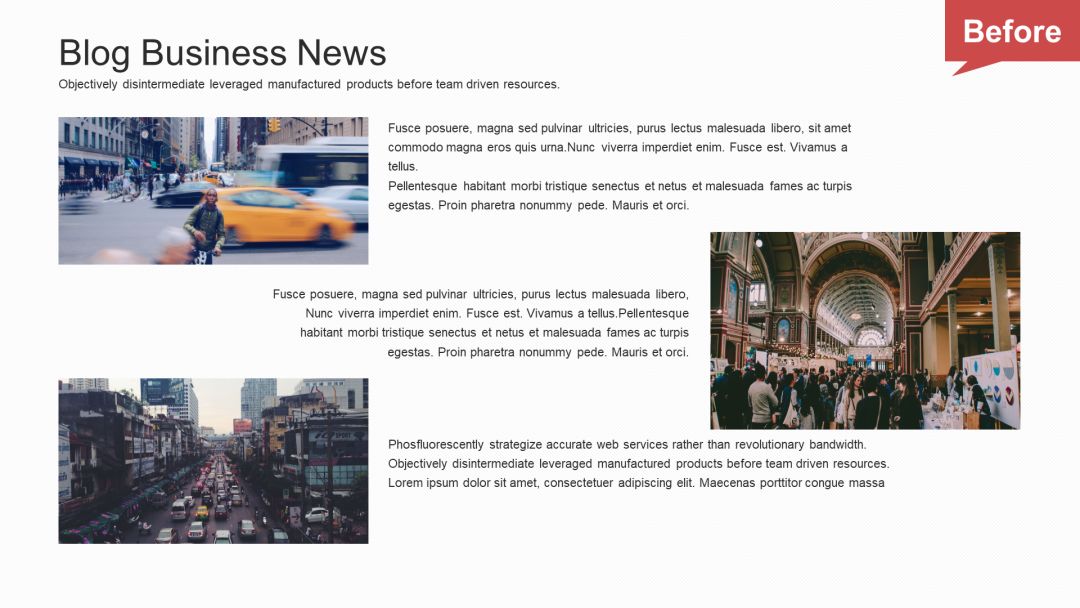 这样的图片排布方式是不是过于随意了?
我们需要先统一图片大小,然后把页面中的图片和文字进行合理的对齐:
这样的图片排布方式是不是过于随意了?
我们需要先统一图片大小,然后把页面中的图片和文字进行合理的对齐:
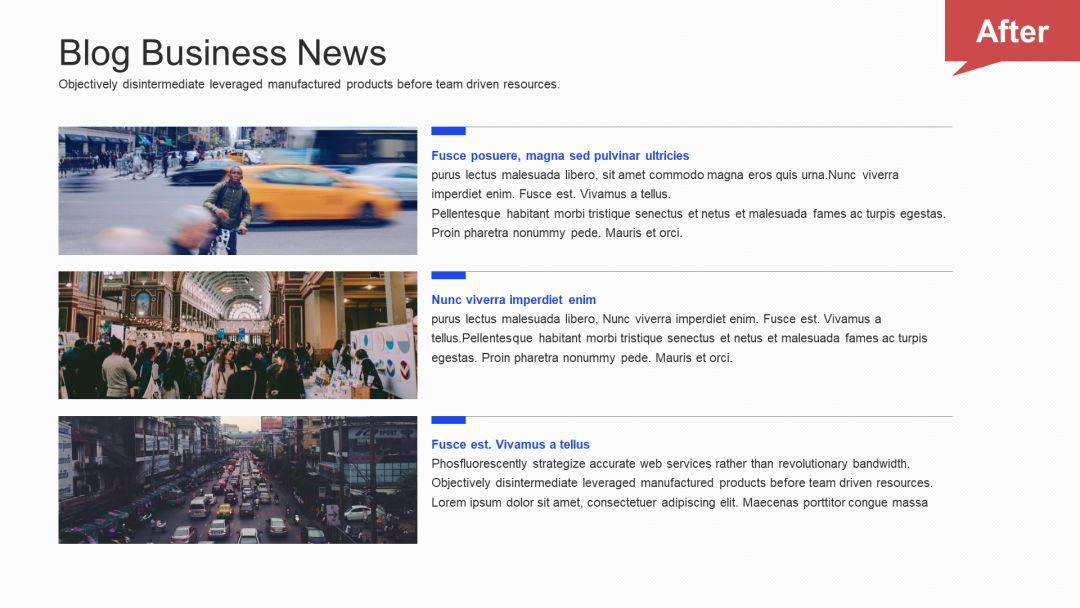 前后对比,更加直观地感受一下差异:
前后对比,更加直观地感受一下差异:
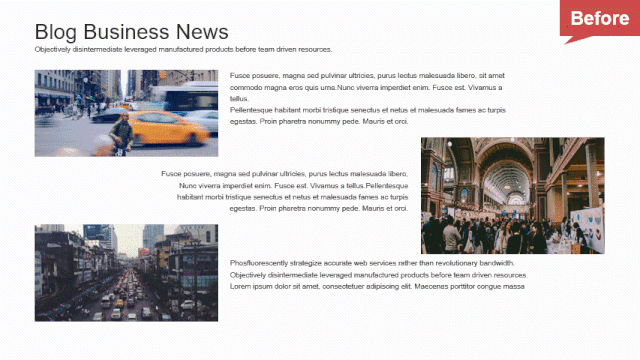 当我们需要在 PPT 中插入多张图片的时候,需要留意的设计细节包括:
统一的规格、正常的比例、规则的排列等。
当我们需要在 PPT 中插入多张图片的时候,需要留意的设计细节包括:
统一的规格、正常的比例、规则的排列等。
 统一的规格:图片需要在大小、形状、效果上做到统一。
正常的比例:置入 PPT 里边的图片在调整大小的时候,会被挤压变形。
而这一点在 PowerPoint 中是完全可以避免的
(具体方法后文中会详细讲解。
)
规则的排列:
简单来讲就是
对齐
。
不能只靠眼睛凭感觉对齐,我们需要借助于对齐工具进行严格的对齐。
规则整齐的排列,可以让多图排版显得更加专业。
统一的规格:图片需要在大小、形状、效果上做到统一。
正常的比例:置入 PPT 里边的图片在调整大小的时候,会被挤压变形。
而这一点在 PowerPoint 中是完全可以避免的
(具体方法后文中会详细讲解。
)
规则的排列:
简单来讲就是
对齐
。
不能只靠眼睛凭感觉对齐,我们需要借助于对齐工具进行严格的对齐。
规则整齐的排列,可以让多图排版显得更加专业。
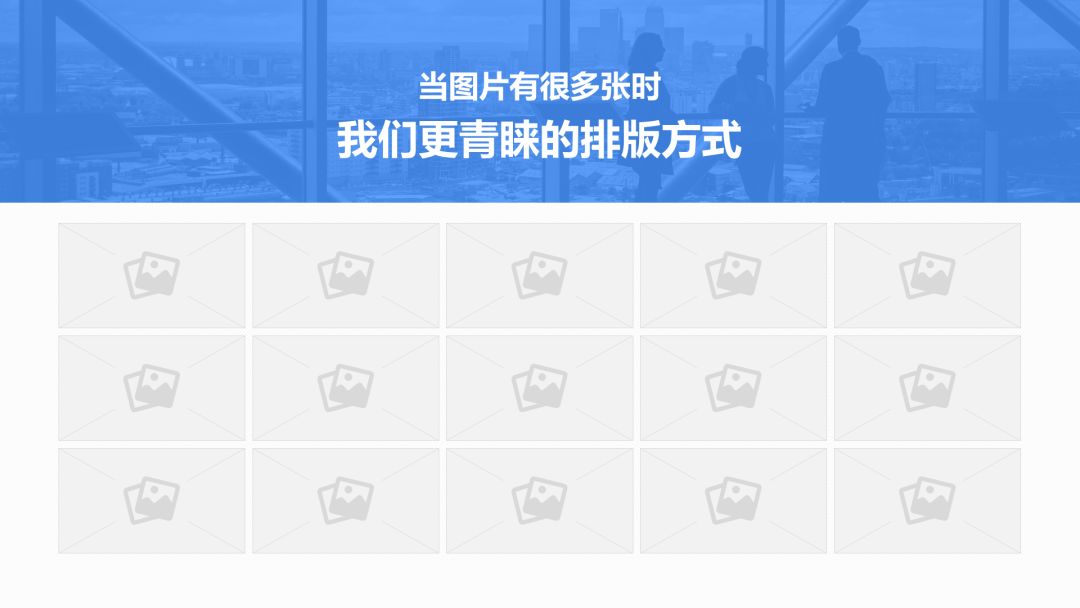 下图是一些多图片排版的参考案例:
下图是一些多图片排版的参考案例:
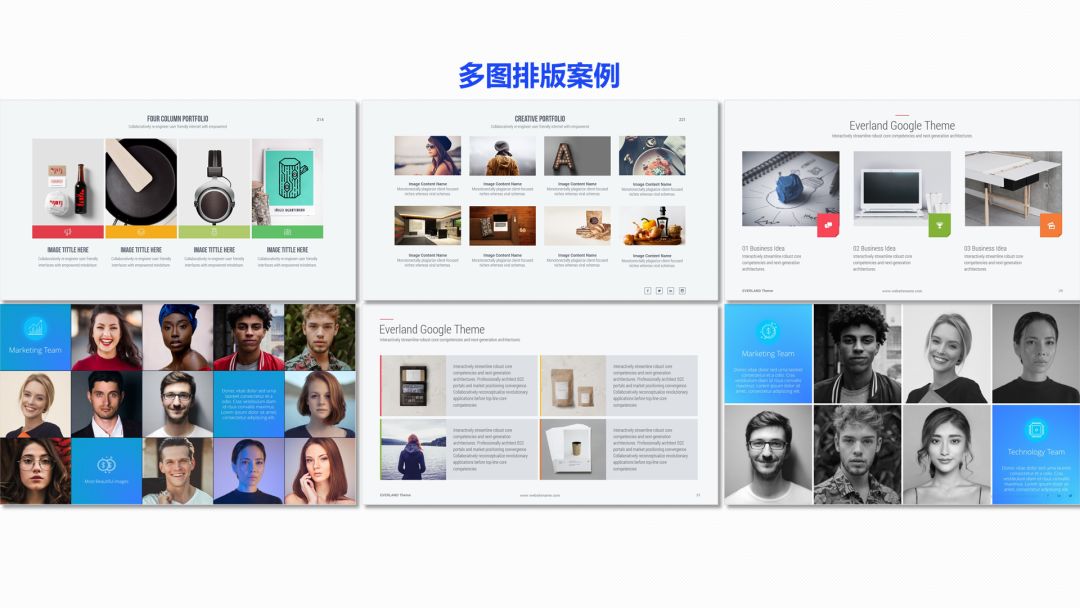
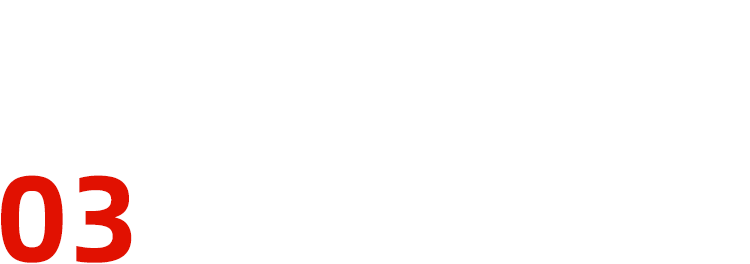 通过形状占位法排版图片
如果所有图片是一张张地插入 PPT,我们就得逐个对它们进行编辑,把图片调整到合适的位置和大小等等,有很多重复性的工作。
那么,有没有办法可以简化操作?
通过形状占位法排版图片
如果所有图片是一张张地插入 PPT,我们就得逐个对它们进行编辑,把图片调整到合适的位置和大小等等,有很多重复性的工作。
那么,有没有办法可以简化操作?
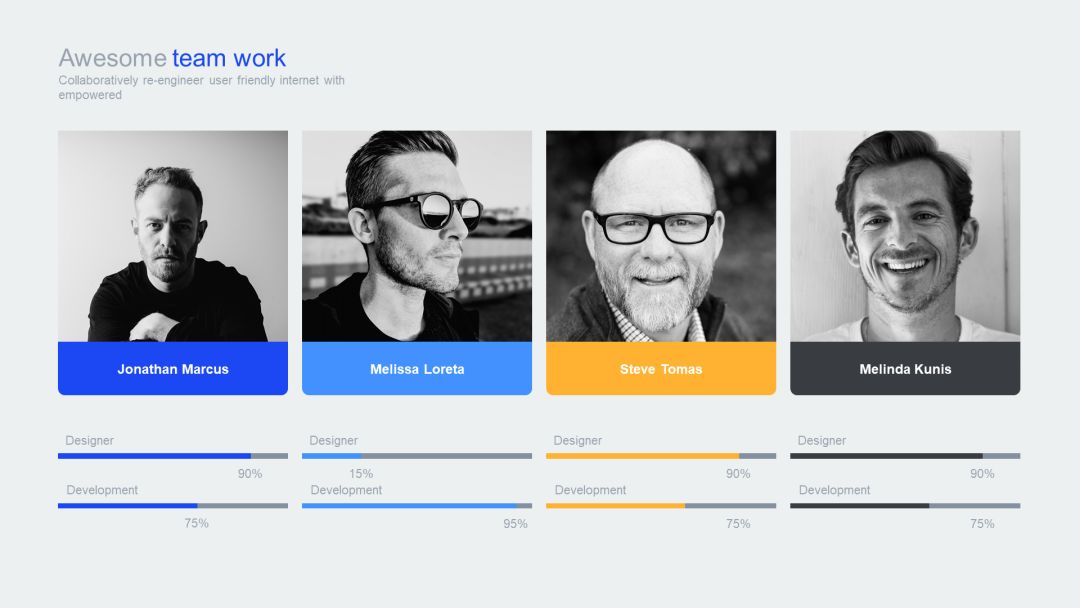 我们可以换一种思路来做这样的图片排版,
在图片对应位置用一个形状暂时代替
。
我们可以换一种思路来做这样的图片排版,
在图片对应位置用一个形状暂时代替
。
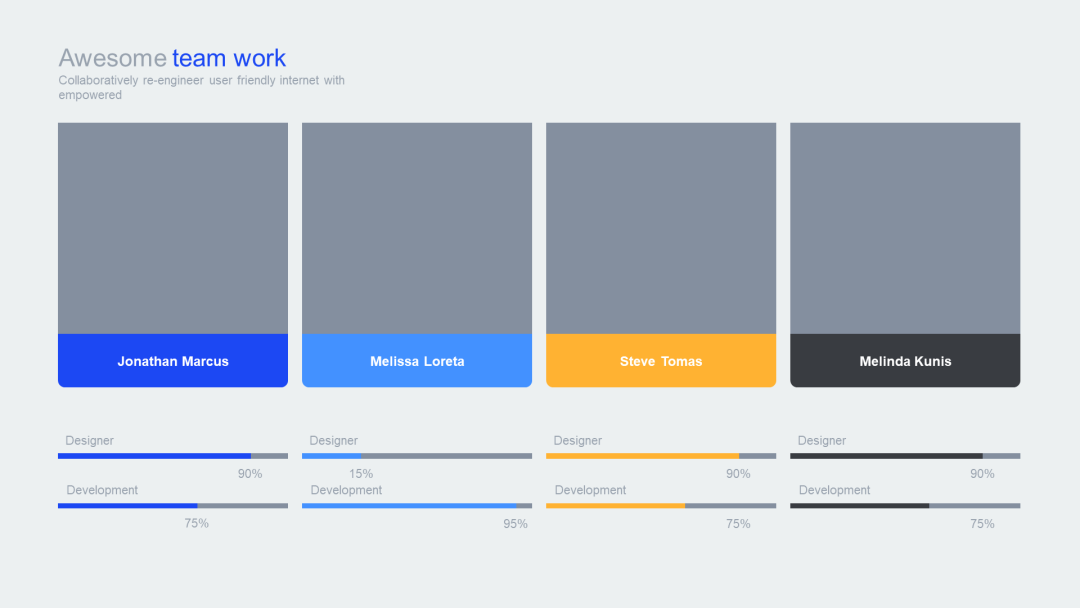 接下来,我们把图片填充到对应位置的形状里就行了。
如果
借助 iSlide 插件
进行图片填充,还能更加高效。
选中形状,在 iSlide 图片库中点击目标图片,一键插入到所选形状中即可。
接下来,我们把图片填充到对应位置的形状里就行了。
如果
借助 iSlide 插件
进行图片填充,还能更加高效。
选中形状,在 iSlide 图片库中点击目标图片,一键插入到所选形状中即可。
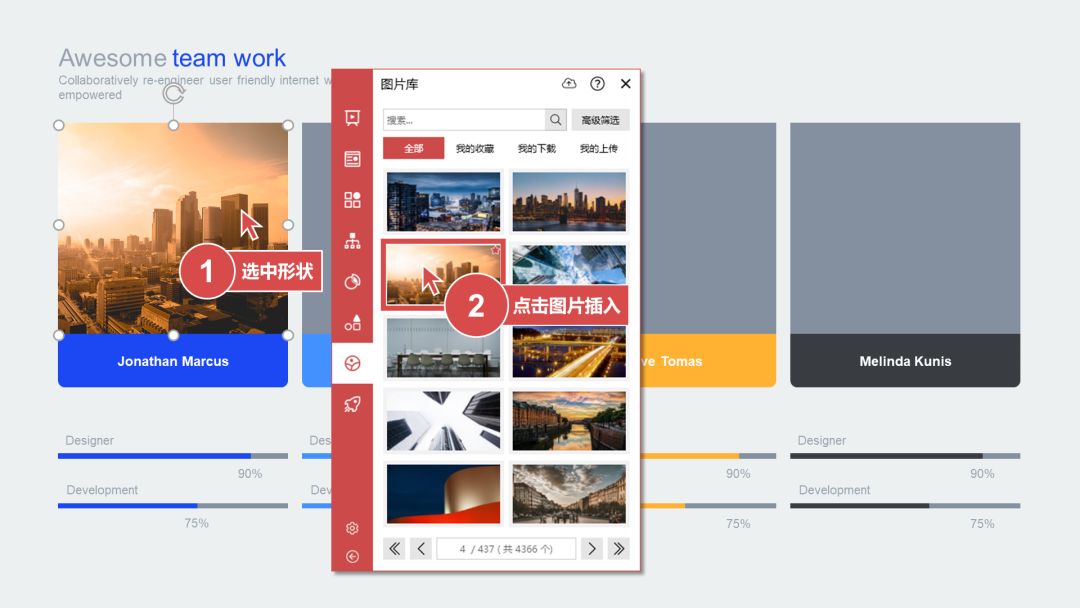 通过形状占位法进行图片排版不仅效率高,更换图片也更方便,只要重新填充图片即可,并且保持原排版布局不变。
另外,在 PPT 中对异形图片的处理也变得更容易。
如下图所示异形图片排版案例:
通过形状占位法进行图片排版不仅效率高,更换图片也更方便,只要重新填充图片即可,并且保持原排版布局不变。
另外,在 PPT 中对异形图片的处理也变得更容易。
如下图所示异形图片排版案例:
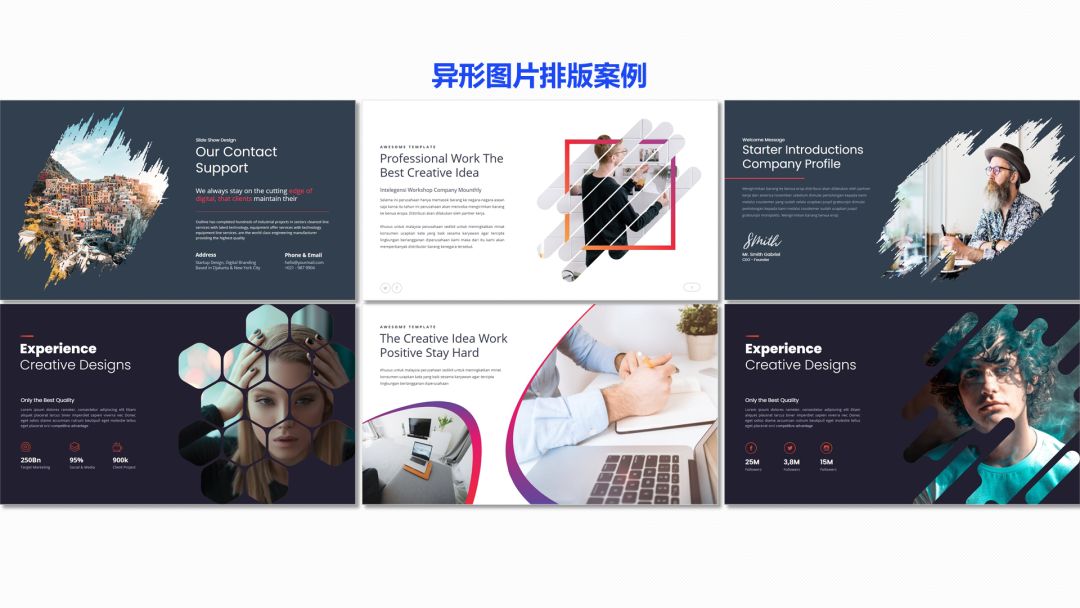 比如下面的这个案例,首先用一个墨迹形状进行占位;
然后直接把图片填充到这个墨迹形状里,就完成了墨迹图片的设计,是不是更容易实现呢?
比如下面的这个案例,首先用一个墨迹形状进行占位;
然后直接把图片填充到这个墨迹形状里,就完成了墨迹图片的设计,是不是更容易实现呢?
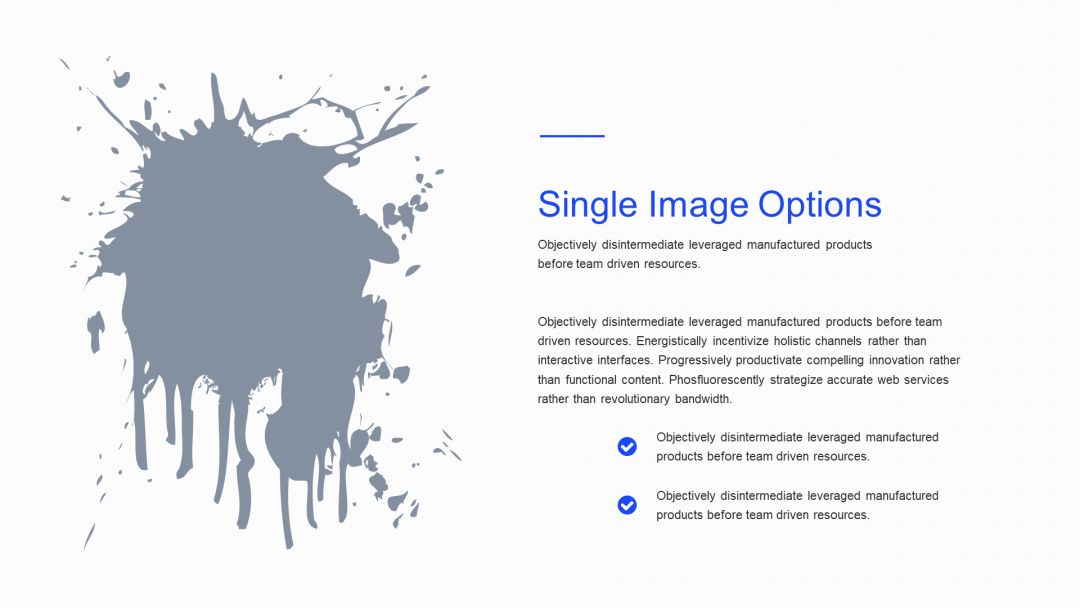
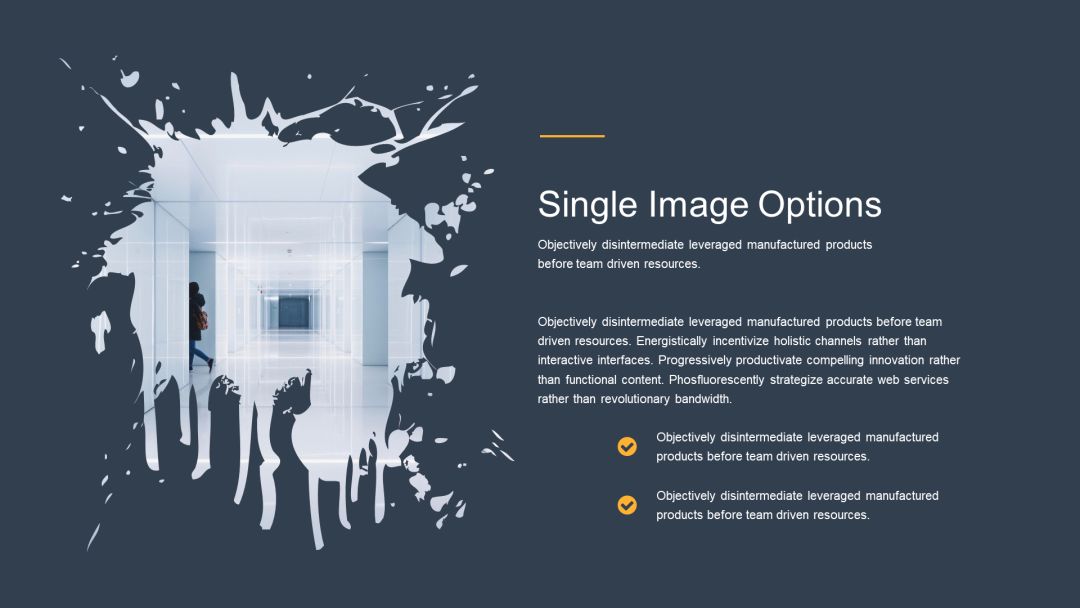
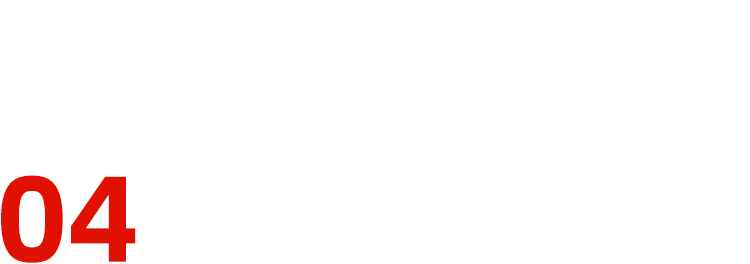 恢复被拉伸挤压变形的图片
有时候为了让图片大小一致,难免会发生变形。
不过没有关系,在 PowerPoint 软件较新的版本中,这些都不是问题了
(不要问哪个版本的 PowerPoint 更好,肯定是版本越新越好!
)
操作方法:
双击变形的图片,在【图片格式】菜单中选择【裁剪】下拉菜单中的【填充】,图片就会自动恢复到原始比例。
恢复被拉伸挤压变形的图片
有时候为了让图片大小一致,难免会发生变形。
不过没有关系,在 PowerPoint 软件较新的版本中,这些都不是问题了
(不要问哪个版本的 PowerPoint 更好,肯定是版本越新越好!
)
操作方法:
双击变形的图片,在【图片格式】菜单中选择【裁剪】下拉菜单中的【填充】,图片就会自动恢复到原始比例。
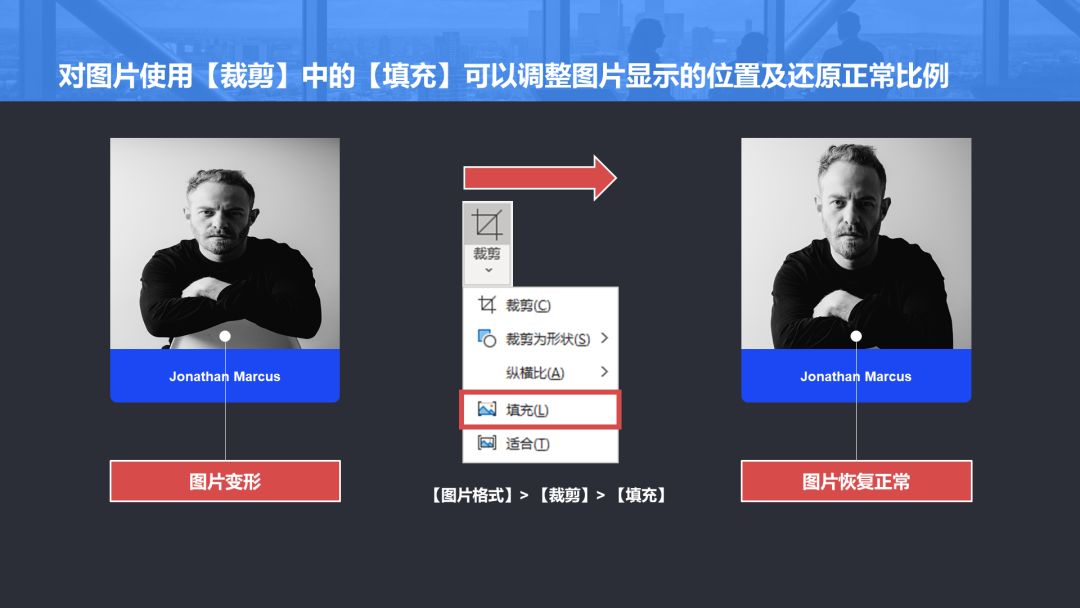 这样的填充裁剪操作非常人性化,不仅恢复了变形的图片;
而且被裁剪的部分并没有完全裁减掉,它只是被隐藏起来。
我们可以在裁剪状态下,在形状显示区域内部移动调整想要显示的画面,让图片以最完美的形式呈现在画面中。
这样的填充裁剪操作非常人性化,不仅恢复了变形的图片;
而且被裁剪的部分并没有完全裁减掉,它只是被隐藏起来。
我们可以在裁剪状态下,在形状显示区域内部移动调整想要显示的画面,让图片以最完美的形式呈现在画面中。
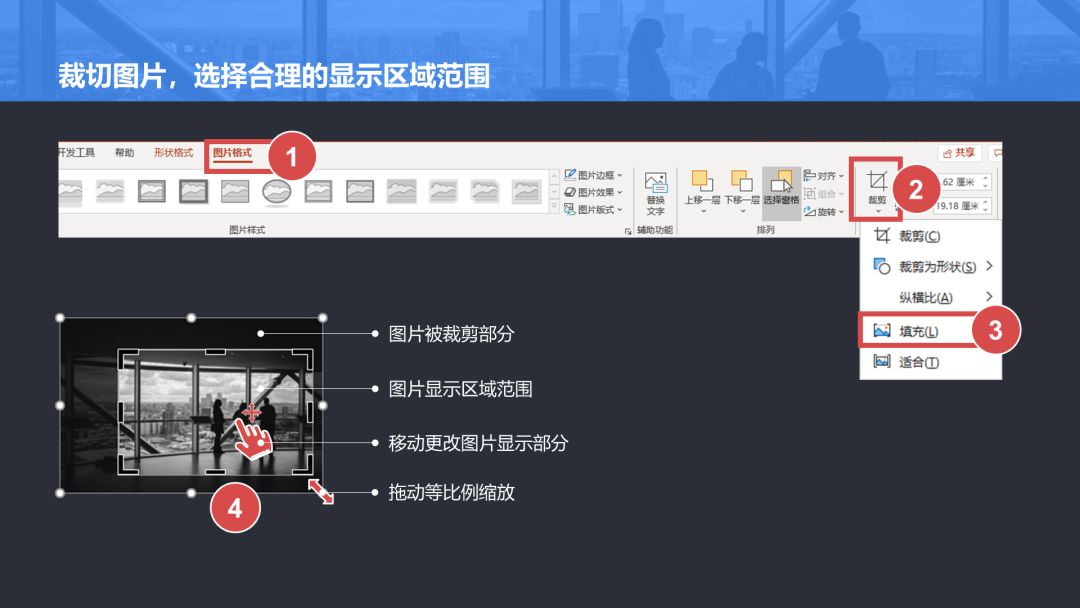
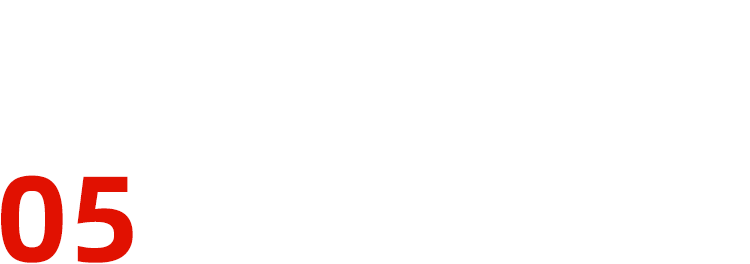 图片作为背景的处理方法
当图片作为背景,也属于修饰性的元素。
在设计时会处理得比较低调,让前景内容更为突出,而不至于喧宾夺主。
图片作为背景的处理方法
当图片作为背景,也属于修饰性的元素。
在设计时会处理得比较低调,让前景内容更为突出,而不至于喧宾夺主。
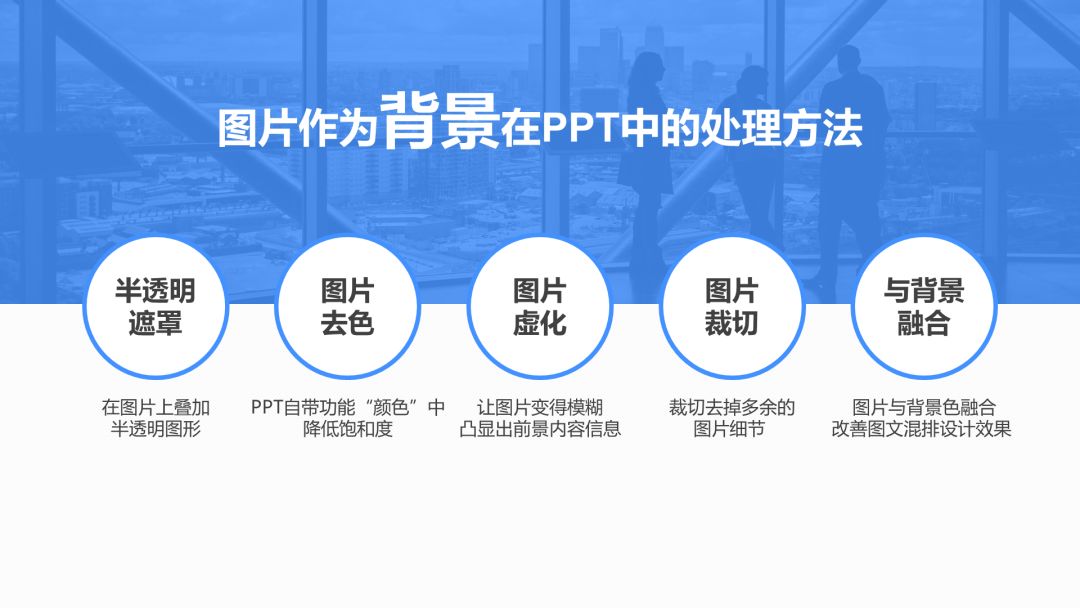 如下图所示,背景图片过于复杂,写在上面的文字很难识别阅读:
如下图所示,背景图片过于复杂,写在上面的文字很难识别阅读:
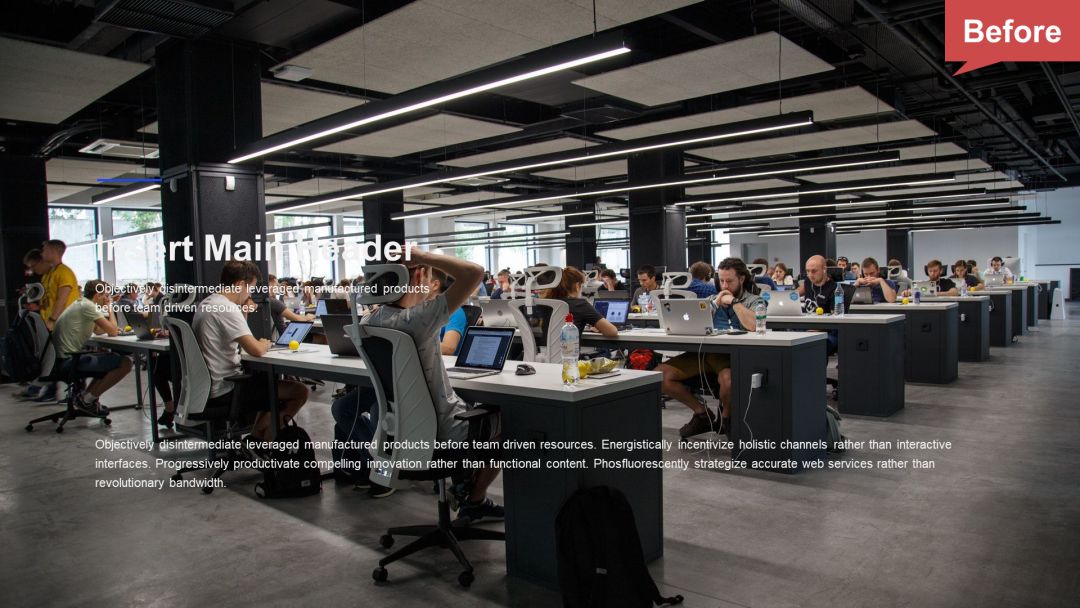 为了更容易地阅读前景文字内容,我们对背景图片稍作虚化处理。
同时,在背景图片和文字之间加一层半透明色块,这样文字就变得很容易识别了。
为了更容易地阅读前景文字内容,我们对背景图片稍作虚化处理。
同时,在背景图片和文字之间加一层半透明色块,这样文字就变得很容易识别了。
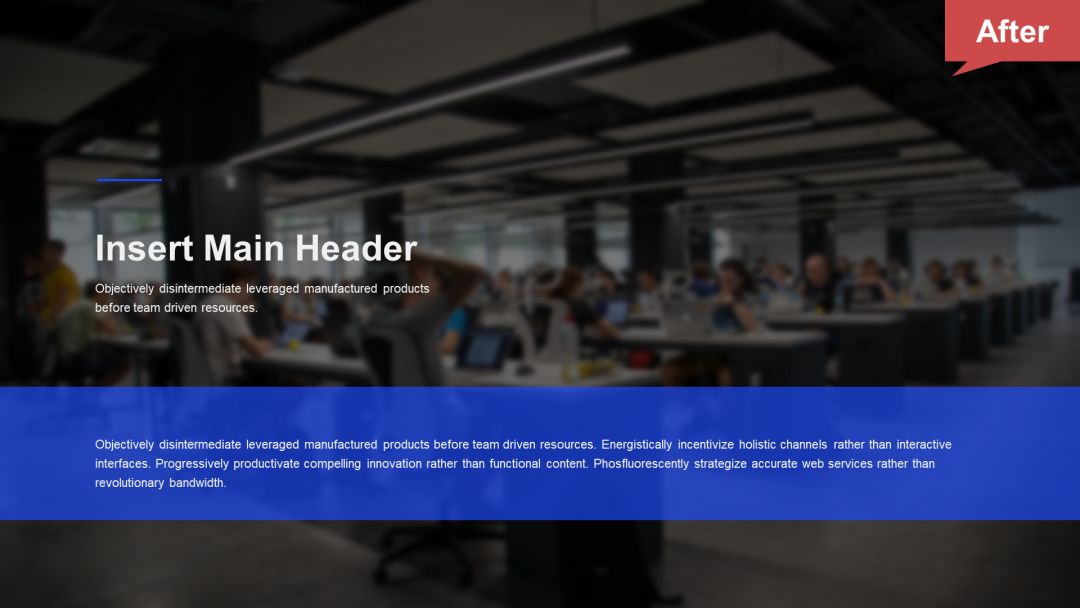
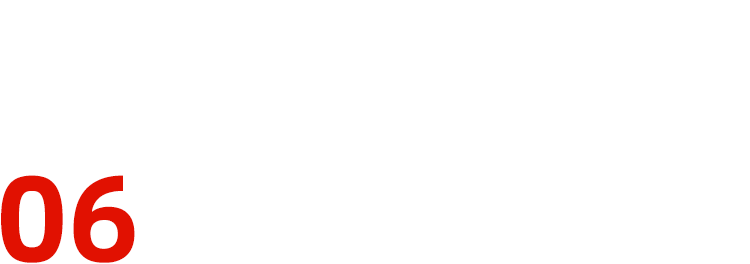 工具辅助:iSlide 插件辅助设计
前面介绍的内容在具体操作过程中,有几个操作是非常高频的,比如对齐元素、快速统一元素大小、改变元素之间的上下图层关系等。
借助 iSlide 插件提供的【设计工具】面板,这些操作会变得更加流畅便捷。
在 iSlide 插件【设计】组中点击【设计工具】菜单即可打开设计工具面板。
PS:如果没有选中任何元素,设计工具中很多按钮是灰色不可用状态。
下面简单介绍几个~
工具辅助:iSlide 插件辅助设计
前面介绍的内容在具体操作过程中,有几个操作是非常高频的,比如对齐元素、快速统一元素大小、改变元素之间的上下图层关系等。
借助 iSlide 插件提供的【设计工具】面板,这些操作会变得更加流畅便捷。
在 iSlide 插件【设计】组中点击【设计工具】菜单即可打开设计工具面板。
PS:如果没有选中任何元素,设计工具中很多按钮是灰色不可用状态。
下面简单介绍几个~
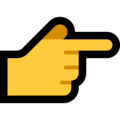 对齐工具:
iSlide 将对齐功能统一放置在设计工具面板中,极大地提高了元素对齐的操作效率。
对齐工具:
iSlide 将对齐功能统一放置在设计工具面板中,极大地提高了元素对齐的操作效率。
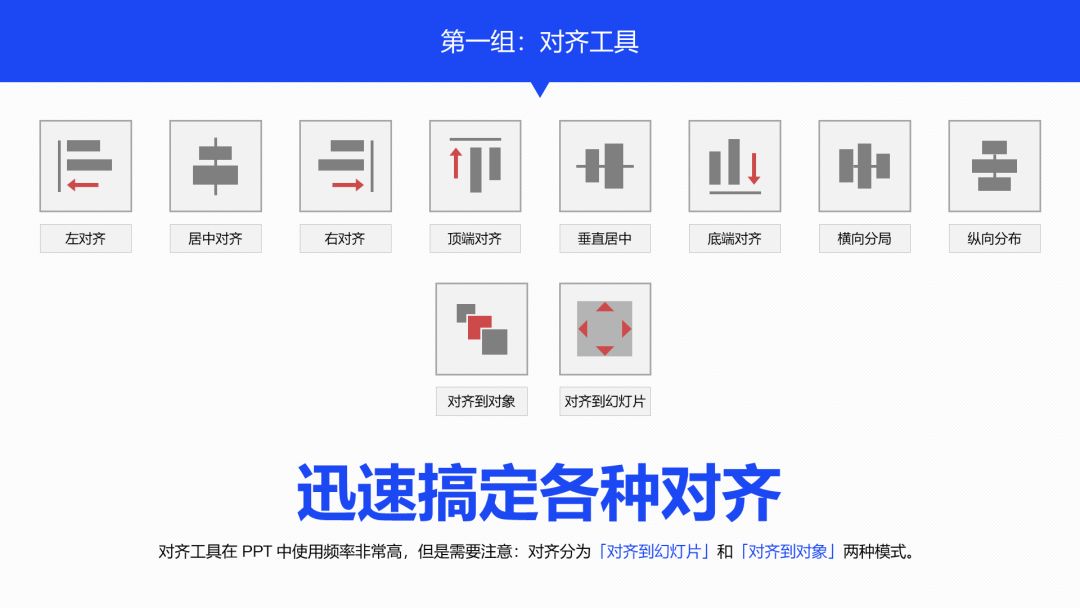
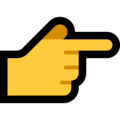 统一大小工具:
当选中两个及以上元素的时候,iSlide 插件的统一大小工具可以一键统一所有选中元素的宽度、高度和大小。
统一大小工具:
当选中两个及以上元素的时候,iSlide 插件的统一大小工具可以一键统一所有选中元素的宽度、高度和大小。
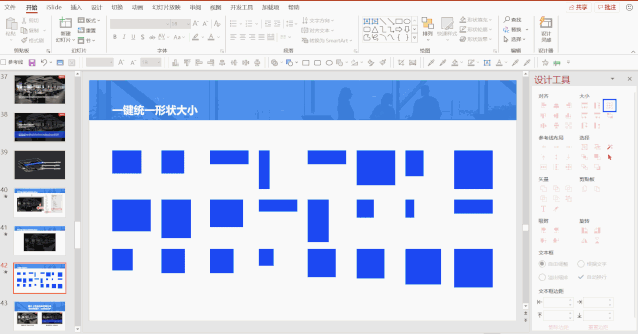 好了,关于 PPT 中图片处理的技巧,今天先分享这么多!
欢迎大家收藏本文,有需要时拿出来复习复习~
好了,关于 PPT 中图片处理的技巧,今天先分享这么多!
欢迎大家收藏本文,有需要时拿出来复习复习~

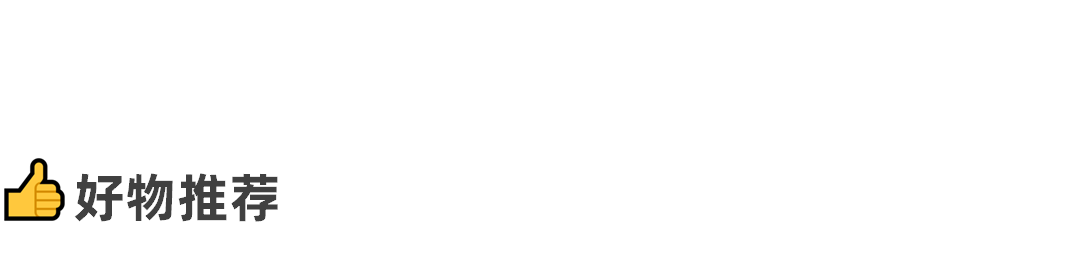
听说你也在家办公?是不是觉得办公效率低、各种设备跟不上?先别慌!
受拼多多百亿补贴邀请,秋叶大叔将直播分享「在家也能高效办公的好东西」(我猜你会被种草一堆办公神器!)
看直播,你不仅能拿拼多多百亿补贴薅羊毛,还能参与抽奖,获得千元豪礼!
直播时间:今天(2.26)晚上 20:00
现在就扫描下方小程序码,预约直播吧!↓↓↓

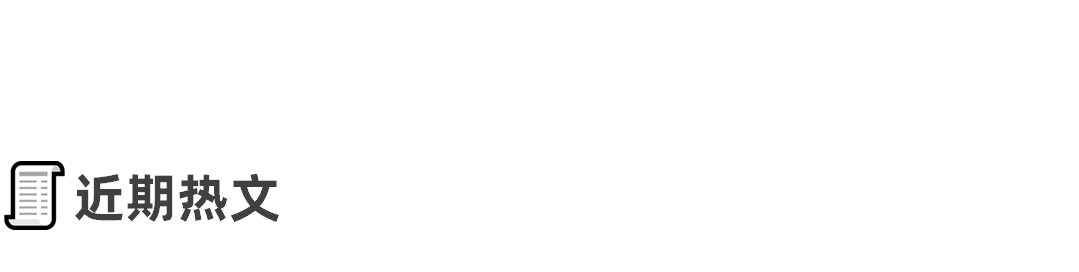



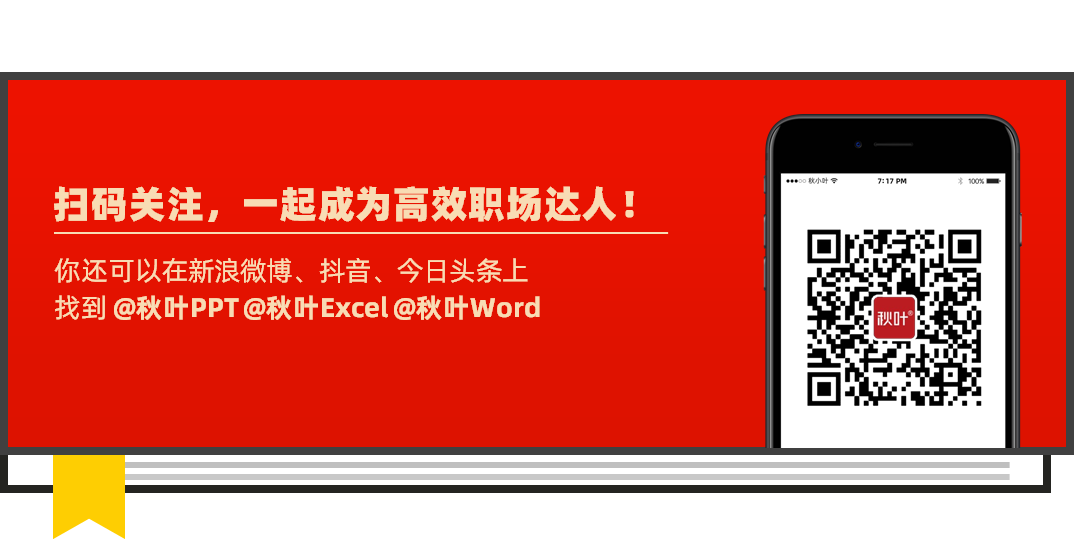 点点在看,攻略不断 !
点点在看,攻略不断 !
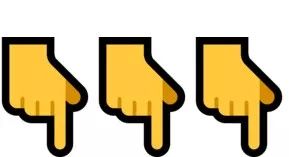




















 297
297

 被折叠的 条评论
为什么被折叠?
被折叠的 条评论
为什么被折叠?








